4. KeaKeeperの使い方 一覧へ 6. リリースノート
- 5. KeaKeeperの機能
- 5.1. DHCPv4機能
- 5.1.1. DHCPv4リース情報検索画面
- 5.1.2. DHCPv4 共有ネットワーク一覧・追加画面
- 5.1.3. DHCPv4共有ネットワーク編集画面
- 5.1.4. DHCPv4サブネット検索画面
- 5.1.5. DHCPv4サブネット追加画面
- 5.1.6. DHCPv4貸出IPアドレスの範囲追加画面
- 5.1.7. DHCPv4貸出IPアドレスの範囲更新画面
- 5.1.8. DHCPv4オプション更新画面
- 5.1.9. DHCPv4 追加オプション更新画面
- 5.1.10. DHCPv4Option82設定一覧画面
- 5.1.11. DHCPv4Option82設定追加画面
- 5.1.12. DHCPv4ホスト検索画面
- 5.1.13. DHCPv4ホスト追加画面
- 5.1.14. DHCPv4ホスト編集画面
- 5.1.15. DHCPv4一括管理画面
- 5.1.16. DHCPv4 設定適用画面
- 5.2. DHCPv6機能
- 5.2.1. DHCPv6リース情報検索画面
- 5.2.2. DHCPv6 共有ネットワーク一覧・追加画面
- 5.2.3. DHCPv6共有ネットワーク編集画面
- 5.2.4. DHCPv6サブネット検索画面
- 5.2.5. DHCPv6サブネット追加画面
- 5.2.6. DHCPv6サブネット編集画面
- 5.2.7. DHCPv6貸出IPアドレスの範囲追加画面
- 5.2.8. DHCPv6貸出IPアドレスの範囲更新画面
- 5.2.9. DHCPv6オプション更新画面
- 5.2.10. DHCPv6 追加オプション更新画面
- 5.2.11. DHCPv6PD設定一覧画面
- 5.2.12. DHCPv6PD設定追加画面
- 5.2.13. DHCPv6PD設定編集画面
- 5.2.14. DHCPv6ホスト検索画面
- 5.2.15. DHCPv6ホスト追加画面
- 5.2.16. DHCPv6ホスト編集画面
- 5.2.17. DHCPv6ホスト一括管理画面
- 5.2.18. DHCPv6 設定適用画面
- 5.3. 管理機能
- 5.1. DHCPv4機能
5. KeaKeeperの機能
KeaKeeperの機能を解説します。
5.1. DHCPv4機能
5.1.1. DHCPv4リース情報検索画面
DHCPv4リース情報検索画面では以下の内容でリース情報の検索を行うことができます。
- IPアドレスによるリース情報の検索
- MACアドレスによるリース情報の検索
- リース開始日によるリース情報の検索
- リース終了日によるリース情報の検索
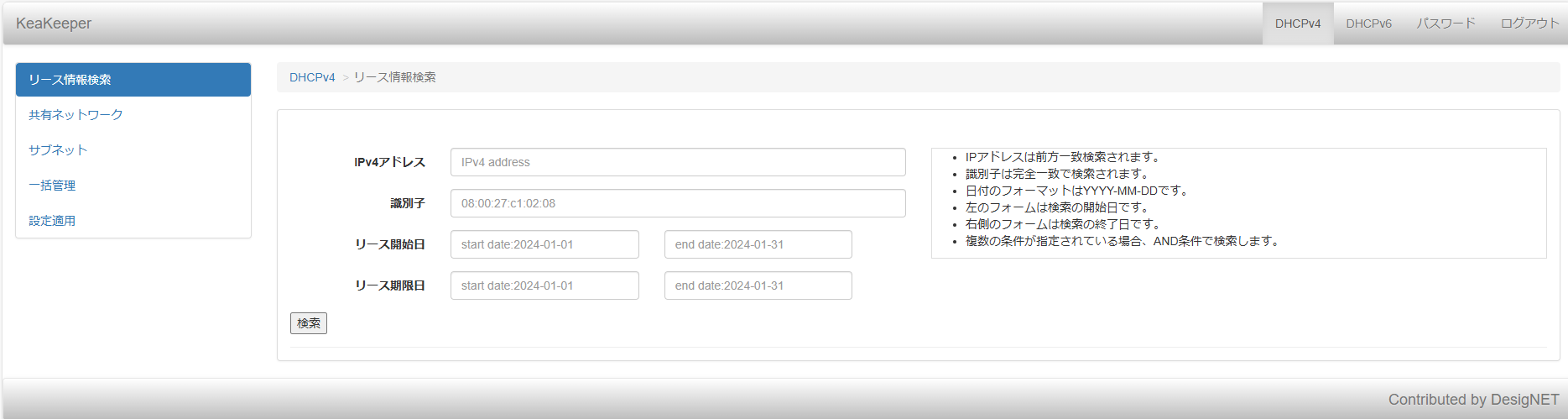
図:DHCPv4リース情報検索画面
| 項目名 | 解説 |
|---|---|
| IPv4アドレス | IPv4アドレスを検索キーに指定します。前方一致での検索が可能です。 |
| 識別子 | MACアドレスを検索キーに指定します。完全一致での検索が可能です。 |
| リース開始日 | リース開始日を2024-01-01の形式で指定します。左側のフォームが検索範囲の開始日、右側のフォームが検索範囲の終了日です。リース開始日が検索範囲内に存在するか検索を行います。フォームを選択すると日付入力用のカレンダーが表示されます。 |
| リース期限日 | リース期限日を2024-12-31の形式で指定します。左側のフォームが検索範囲の開始日、右側のフォームが検索範囲の終了日です。リース期限日が検索範囲内に存在するか検索を行います。フォームを選択すると日付入力用のカレンダーが表示されます。 |
| 検索ボタン | 検索を実行します。 |
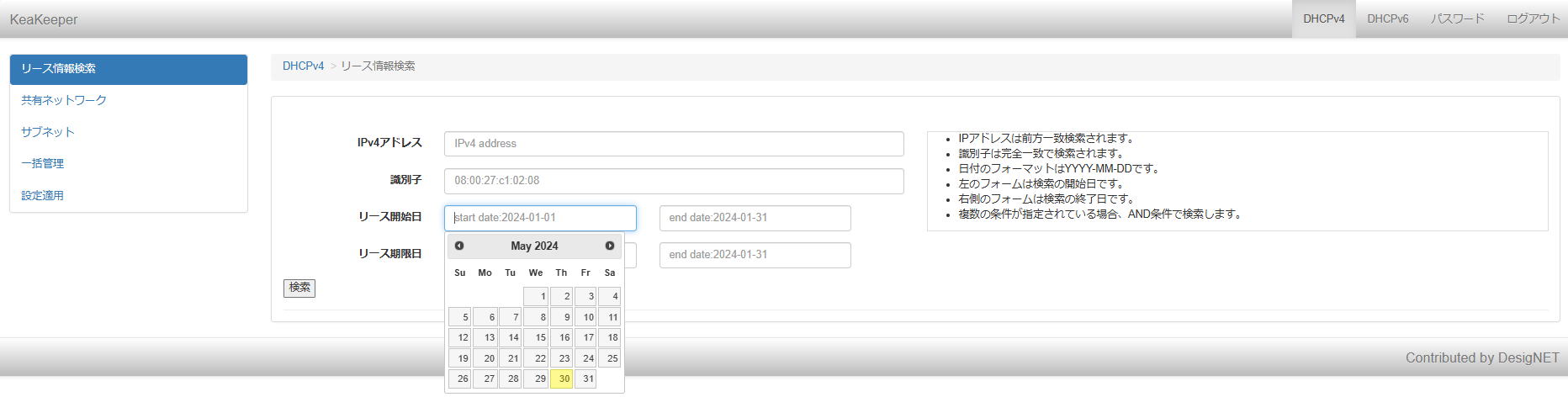
図:日付入力画面
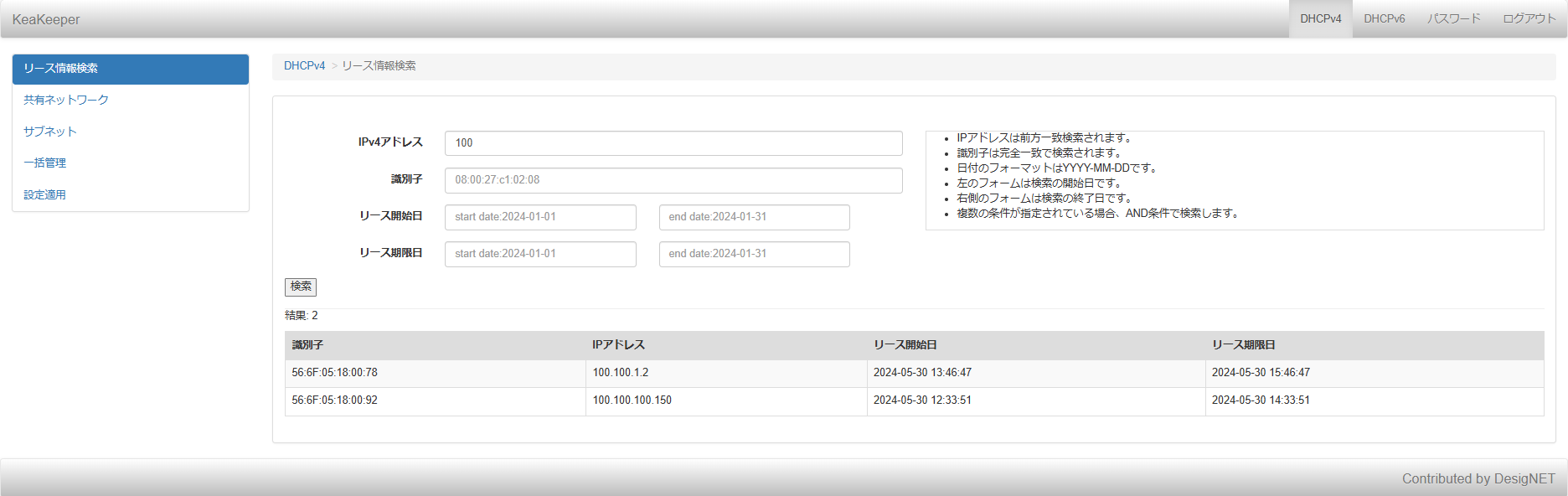
図:検索結果
5.1.2. DHCPv4 共有ネットワーク一覧・追加画面
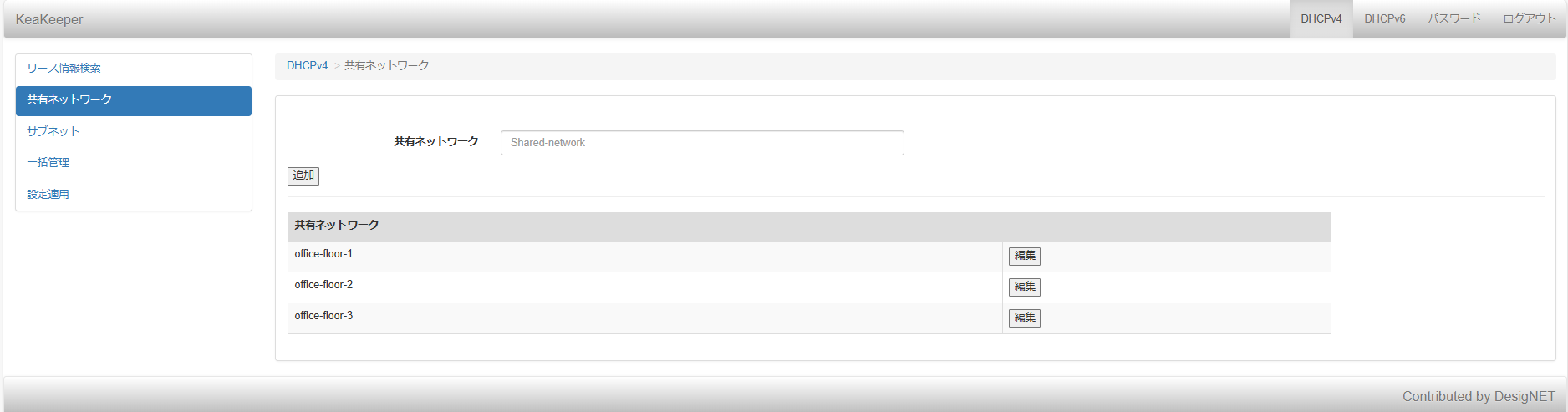
図:DHCPv4共有ネットワーク追加
| 項目名 | 解説 |
|---|---|
| 共有ネットワークの入力フォーム | 共有ネットワーク名を指定します。この項目の入力は必須です。 |
| 追加ボタン | 入力した名前の共有ネットワークが追加されます。 |
| 共有ネットワーク | 設定されている共有ネットワークが一覧表示されます。 |
| 編集ボタン | DHCPv4共有ネットワーク編集画面に移動します。 |
5.1.3. DHCPv4共有ネットワーク編集画面
編集できる内容は以下の通りです。
- 共有ネットワーク名
- 所属するサブネット
- 未所属のサブネット
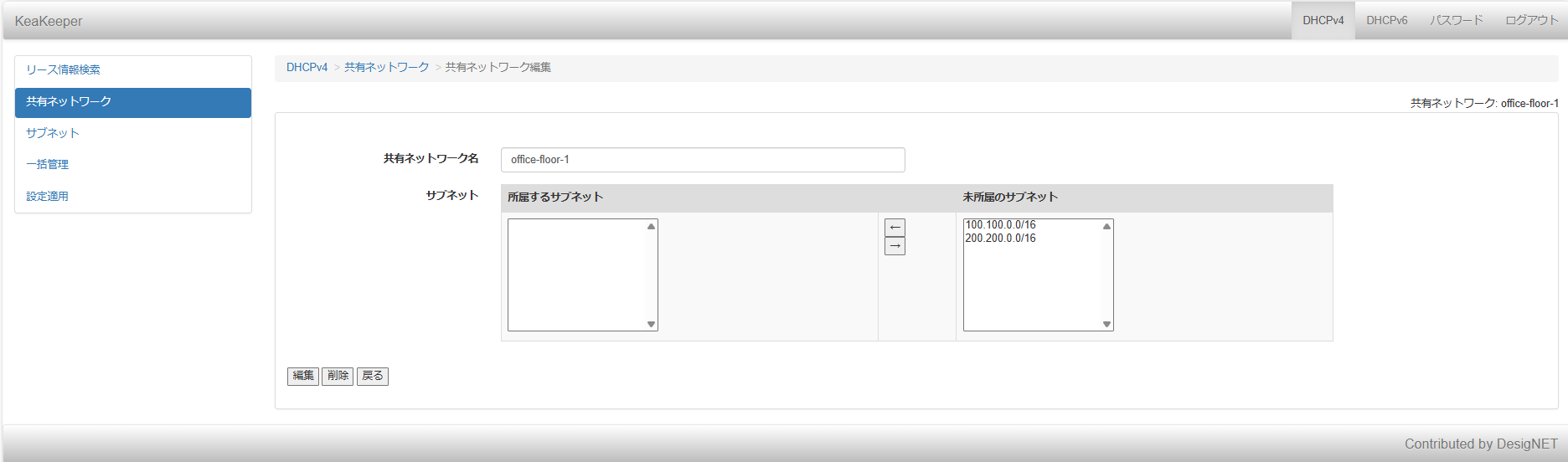
図:DHCPv4共有ネットワーク編集
| 項目名 | 解説 |
|---|---|
| 共有ネットワーク名 | 共有ネットワーク名を指定します。この項目の入力は必須です。 |
| 所属するサブネット | サブネットを選択し、矢印のボタンをクリックすることで、共有ネットワークへの所属・未所属の変更をすることができます。 |
| 未所属のサブネット | サブネットを選択し、矢印のボタンをクリックすることで、共有ネットワークへの所属・未所属の変更をすることができます。 |
| 編集ボタン | 編集を実行します。 |
| 削除ボタン | 共有ネットワークを削除します。。 |
| 戻るボタン | 共有ネットワーク画面に移動します。 |
5.1.4. DHCPv4サブネット検索画面
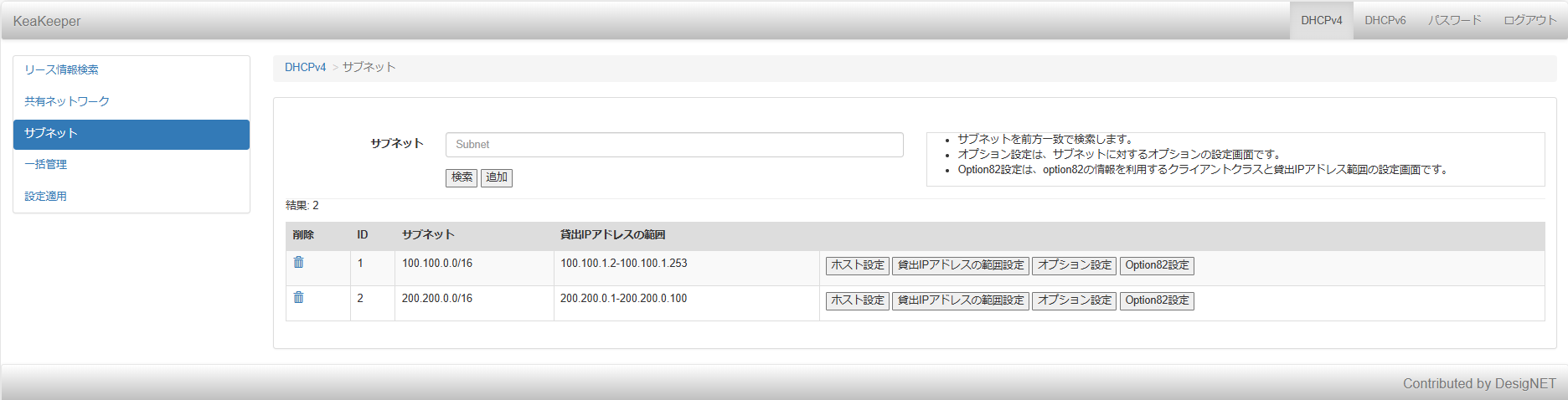
図:DHCPv4サブネット検索画面
| 項目名 | 解説 |
|---|---|
| サブネットの入力フォーム | 指定したネットワークアドレスを検索キーとして、kea-dhcp4.confまたはKeaKeeperで設定されているサブネットを前方一致で検索します。 |
| 検索ボタン | サブネットの入力フォームに入力した値で、絞り込み検索を行ないます。 |
| 追加ボタン | サブネット追加画面に移動します。 |
| 削除(ゴミ箱マーク) | サブネットを削除します。 |
| ID | 設定されているサブネットのIDが表示されま |
| サブネット | 設定されているサブネットが表示されます。 |
| 貸出IPアドレスの範囲 | サブネットに設定されている貸出IPアドレスの範囲が表示されます。 |
| ホスト設定ボタン | サブネットのホスト予約情報を追加・更新するインタフェースに移動します。 |
| 貸出IPアドレスの範囲設定ボタン | サブネットの貸出IPアドレスの範囲を追加・更新するインタフェースに移動します。 |
| オプション設定ボタン | サブネットのオプションを追加・更新するインタフェースに移動します。 |
| Option82設定ボタン | Option82の情報を利用したクライアントクラスと貸出IPアドレスの範囲を追加・更新するインタフェースに移動します。 |
5.1.5. DHCPv4サブネット追加画面

図:DHCPv4サブネット追加画面
| 項目名 | 解説 |
|---|---|
| サブネット | IPアドレス/ネットマスク形式で、サブネットを指定します。この項目の入力は必須です。 |
| 追加ボタン | サブネットの追加を実行されます。 |
| 戻るボタン | DHCPv4サブネット検索画面に移動します。 |
5.1.6. DHCPv4貸出IPアドレスの範囲追加画面

図:DHCPv4貸出IPアドレスの範囲の追加
| 項目名 | 解説 |
|---|---|
| 貸出IPアドレスの範囲(左側の入力フォーム) | 貸出IPアドレスの範囲の開始IPアドレスを指定します。この項目の入力は必須です。 |
| 貸出IPアドレスの範囲(右側の入力フォーム) | 貸出IPアドレスの範囲の終了IPアドレスを指定します。この項目の入力は必須です。 |
| 追加ボタン | 貸出IPアドレスの範囲の追加が実行されます。 |
| 戻るボタン | DHCPv4貸出IPアドレスの範囲一覧画面に移動します。 |
5.1.7. DHCPv4貸出IPアドレスの範囲更新画面

図:DHCPv4貸出IPアドレスの範囲更新
| 項目名 | 解説 |
|---|---|
| 貸出IPアドレスの範囲(開始) | 貸出IPアドレスの範囲の開始IPアドレスを指定します。この項目の入力は必須です。 |
| 貸出IPアドレスの範囲(終了) | 貸出IPアドレスの範囲の終了IPアドレスを指定します。この項目の入力は必須です。 |
| 編集ボタン | 貸出IPアドレスの範囲の編集が実行されます。 |
| 戻るボタン | DHCPv4貸出IPアドレスの範囲一覧画面に移動します。 |
5.1.8. DHCPv4オプション更新画面
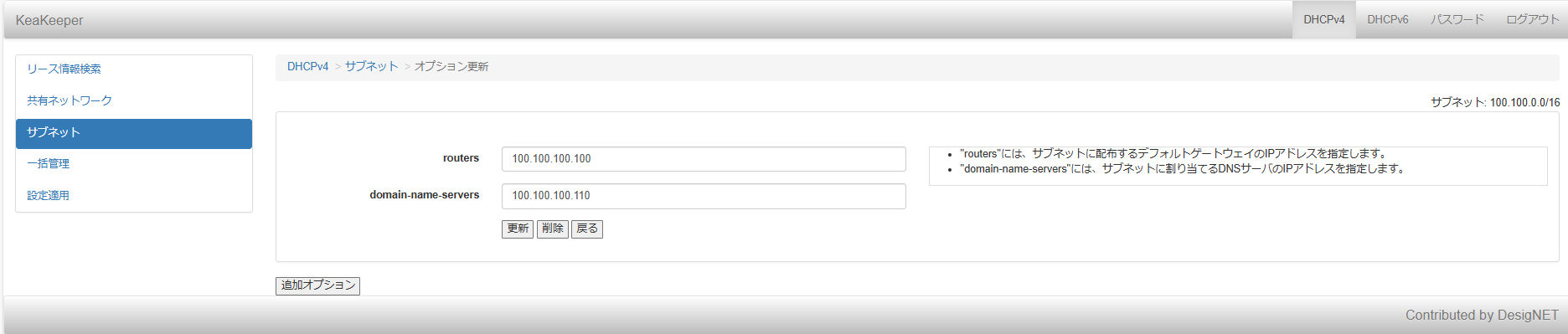
図:DHCPv4オプション更新
| 項目名 | 解説 |
|---|---|
| routers | デフォルトゲートウェイのIPアドレスを指定します。カンマ(,)で区切って、複数のIPアドレスを指定することができます。 |
| domain-name-servers | DNSサーバのIPアドレスを指定します。カンマ(,)で区切って、複数のIPアドレスを指定することができます。 |
| 更新ボタン | オプションの追加・更新が実行されます。 |
| 削除ボタン | routersとdomain-name-serversの削除が実行されます。 |
| 戻るボタン | DHCPv4サブネット検索画面に移動します。 |
| 追加オプションボタン | 追加オプション更新画面の表示・非表示をします。 |
5.1.9. DHCPv4 追加オプション更新画面
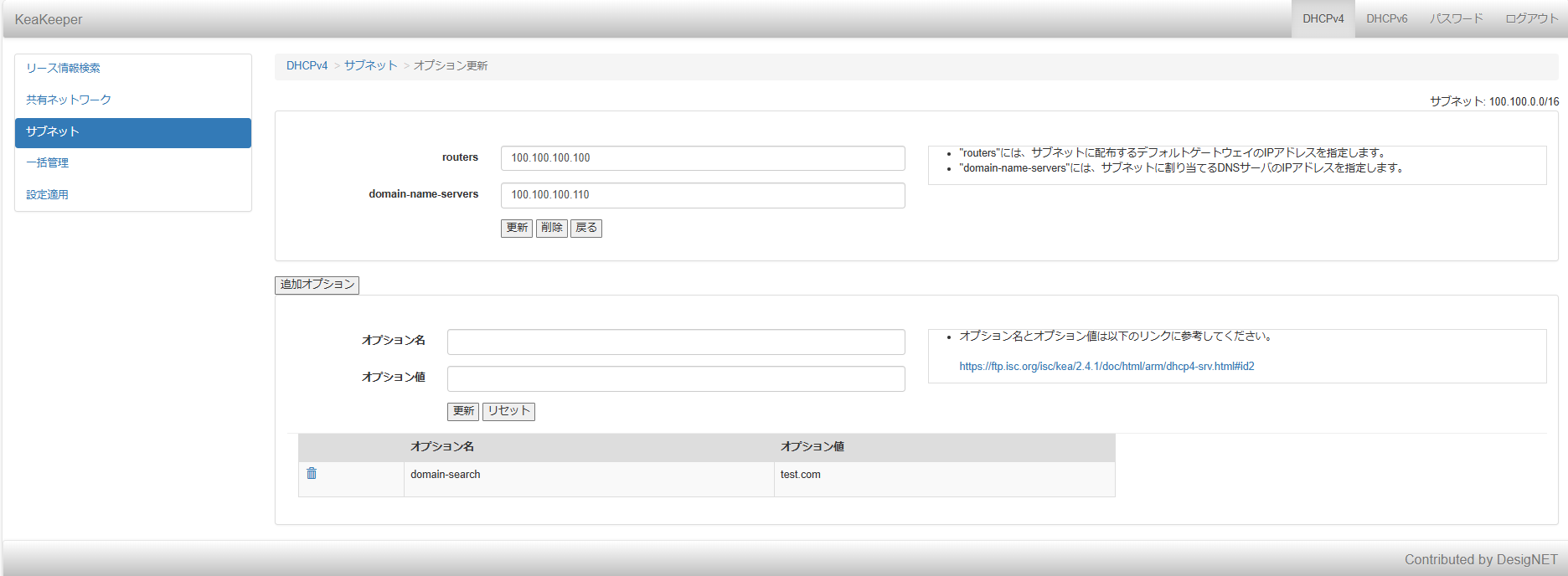
図:DHCPv4 追加オプション更新
| 項目名 | 解説 |
|---|---|
| オプション名の入力フォーム | オプション名を指定します。 |
| オプション値の入力フォーム | オプション値を指定します。 |
| 更新ボタン | 追加オプションの追加・更新が実行されます。 |
| リセットボタン | 入力フォームに記入した内容を全て削除します。 |
| 削除ボタン | 入力したオプションの削除が実行されます。 |
| オプション名 | 設定されているオプション名が表示されます。 |
| オプション値 | 設定されているオプション値が表示されます。 |
5.1.10. DHCPv4Option82設定一覧画面
以下の内容で検索を行うことができます。
- キーワードを指定して、クライアントクラスの払い出し条件と部分一致で検索
- 貸出IPアドレスを使用した、貸出IPアドレスの範囲の検索
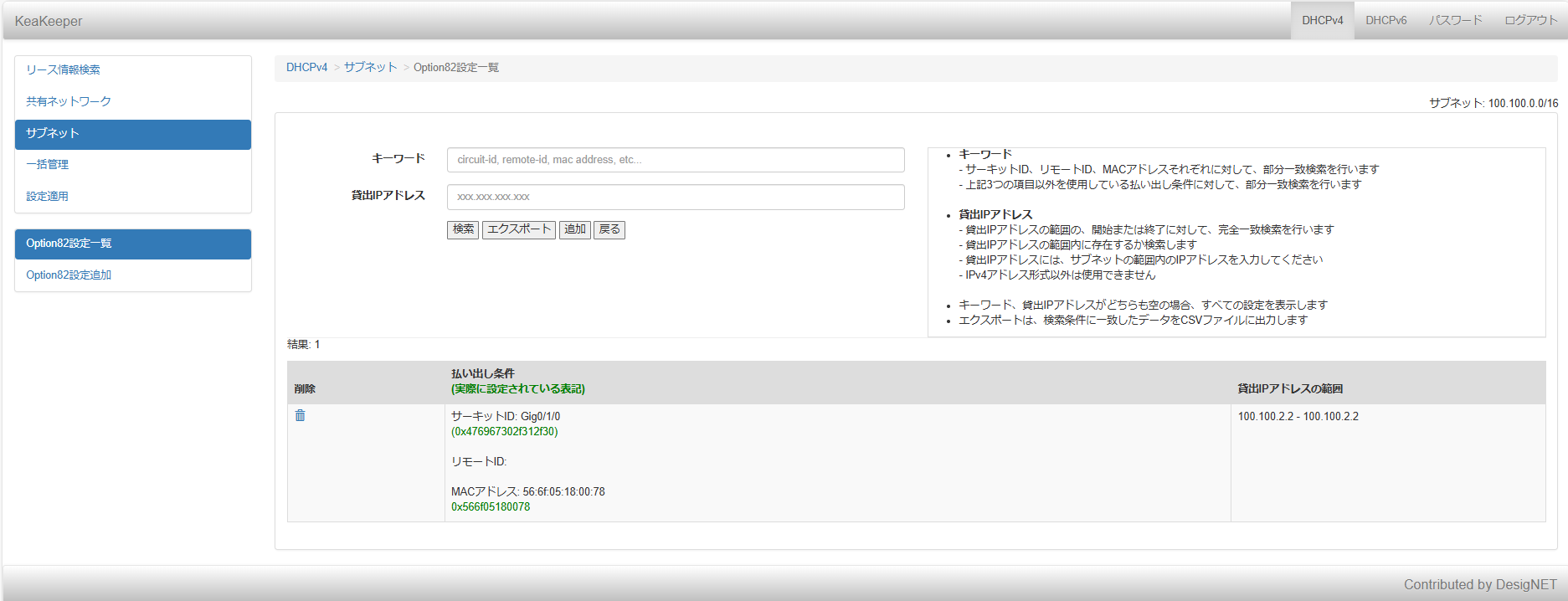
図:DHCPv4Option82設定一覧画面
| 項目名 | 解説 |
|---|---|
| キーワード | 払い出し条件と部分一致させたい文字列を入力します。 |
| 貸出IPアドレス | IPアドレスを入力します。 |
| 検索ボタン | 入力した値を使用して、検索を行います。何も入力していない場合は、すべての設定が一覧表示されます。 |
| エクスポートボタン | 入力した値で検索を行い、検索結果をCSVファイルでエクスポートします。何も入力していない場合は、すべての設定がエクスポートされます。 |
| 追加ボタン | DHCPv4Option82追加画面に移動します。 |
| 戻るボタン | DHCPv4サブネット検索画面に移動します。 |
| 払い出し条件 | 設定されているクライアントクラスの払い出し条件を表示します。
|
| 貸出IPアドレスの範囲 | 払い出し条件が適用されている貸出IPアドレスの範囲が表示されます。 |
| 削除(ゴミ箱マーク) | クライアントクラスと、そのクライアントクラスに紐づいている貸出IPアドレスの範囲を削除します。 |
| 項目名 | 解説 |
|---|---|
| subnet | クライアントクラスが設定されているサブネット。 |
| class_name | クライアントクラスの名前。 |
| pool_start | クライアントクラスを使用している貸出IPアドレスの範囲の開始IPアドレス。 |
| pool_end | クライアントクラスを使用している貸出IPアドレスの範囲の終了IPアドレス。 |
| circuit_id | 払い出し条件に使用しているサーキットID。アドバンス設定の場合は、空。 |
| circuit_id_not_hex | サーキットIDの値が16進数表記(0x****)に変換されている場合は、false, 変換していない場合は、true。 |
| remote_id | 払い出し条件に使用しているリモートID。アドバンス設定の場合は、空。 |
| remote_id_not_hex | リモートIDの値が16進数表記(0x****)に変換されている場合は、false, 変換していない場合は、true。 |
| mac_address | 払い出し条件に使用しているMACアドレス。アドバンス設定の場合は、空。 |
| advanced_setting | アドバンス設定の場合、払い出し条件がそのまま記載されます。基本設定の場合は空。 |
5.1.11. DHCPv4Option82設定追加画面
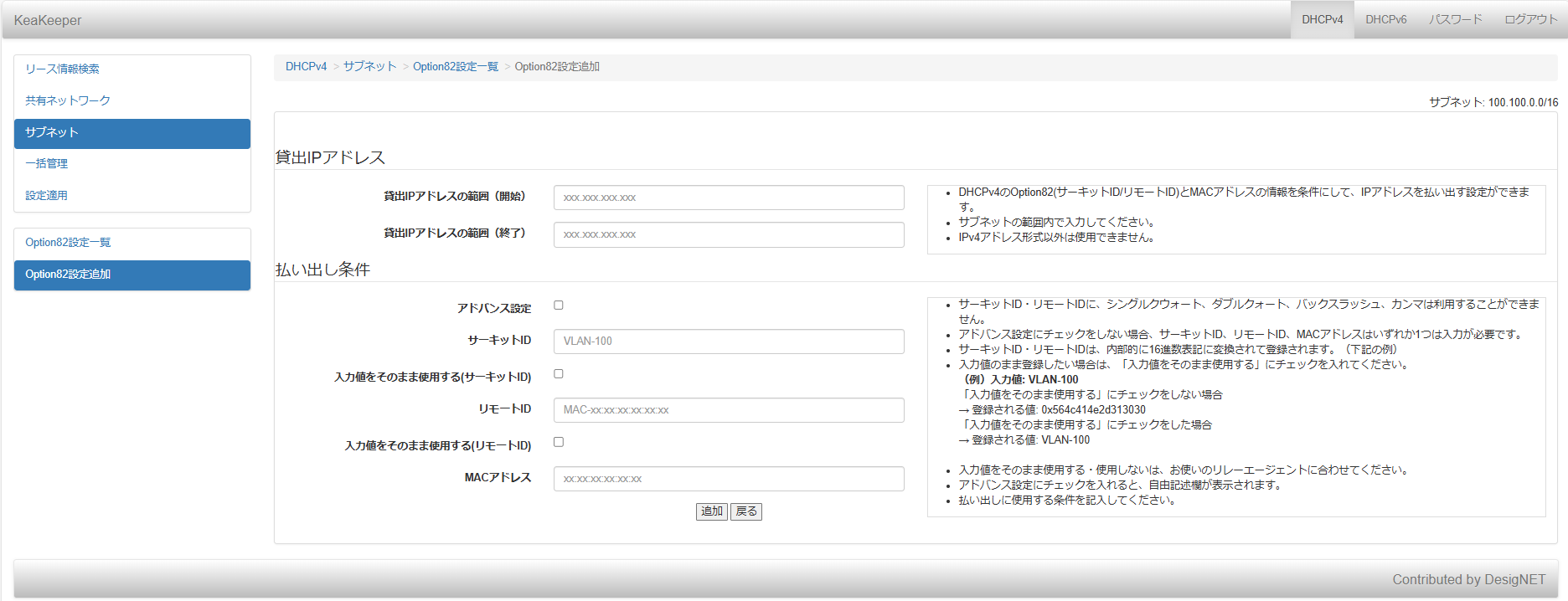
図:DHCPv4Option82設定追加画面(基本設定)
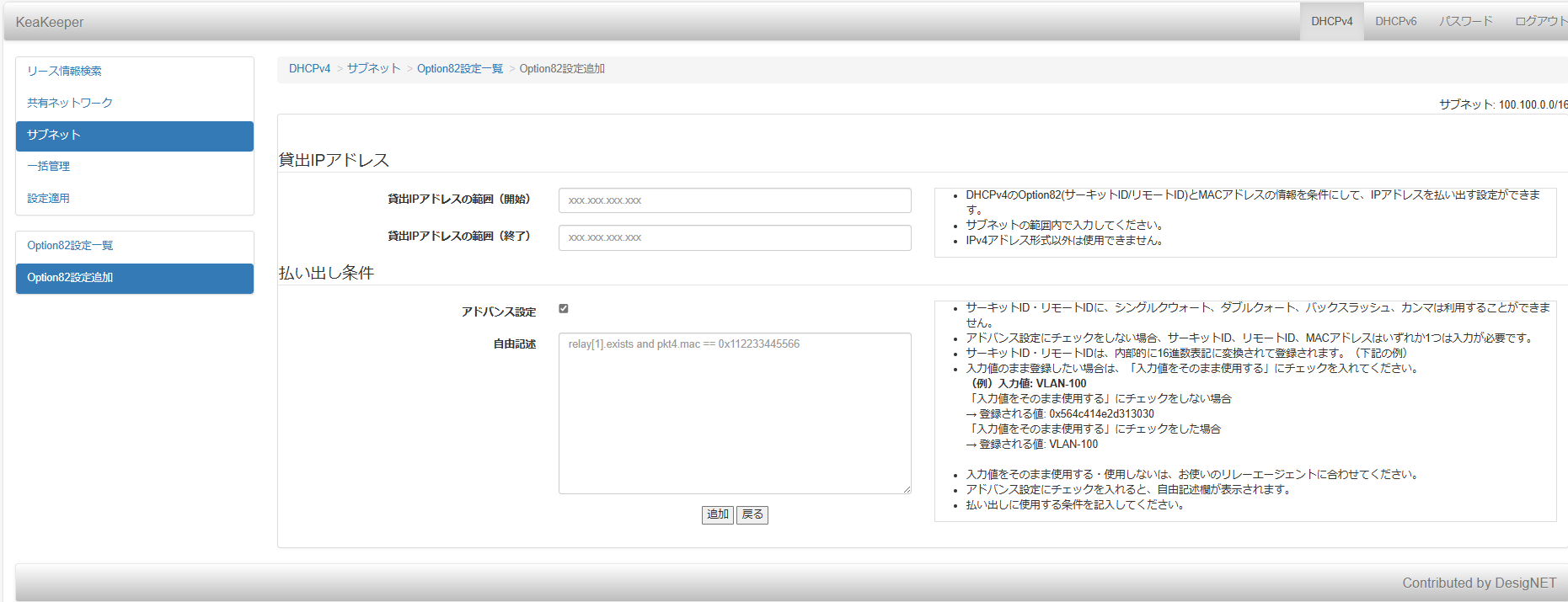
図:DHCPv4Option82設定追加画面(アドバンス設定)
| 項目名 | 解説 |
|---|---|
| 貸出IPアドレスの範囲(開始) | 貸出IPアドレスの範囲の開始IPアドレスを指定します。この項目の入力は必須です。 |
| 貸出IPアドレスの範囲(終了) | 貸出IPアドレスの範囲の終了IPアドレスを指定します。この項目の入力は必須です。 |
| アドバンス設定 | サーキットID、リモートID、MACアドレス以外を使用した払い出し条件を設定する場合は、チェックをします。 |
| サーキットID | 払い出し条件に使用するサーキットIDを指定します。 |
| 入力値をそのまま使用する(サーキットID) | サーキットIDを16進数表記(0x****)に変換しない場合は、チェックをします。デフォルトでは16進数表記に変換します。 |
| リモートID | 払い出し条件に使用するリモートIDを指定します。 |
| 入力値をそのまま使用する(リモートID) | リモートIDを16進数表記(0x****)に変換しない場合は、チェックをします。デフォルトでは16進数表記に変換します。 |
| MACアドレス | 払い出し条件に使用するMACアドレスを指定します。 |
| 自由記述 | 払い出し条件を自由に記載することができます。アドバンス設定にチェックをいれることで表示されます。
|
| 追加ボタン | Option82設定が追加されます。 |
| 戻るボタン | DHCPv4Option82設定一覧画面に移動します。 |
Note
Option82設定を追加する際に、クライアントクラスと紐づいていない貸出IPアドレスの範囲(pool)には、no-memberというクライアントクラスが紐づけられます。
no-memberのクライアントクラスは、「すべてのOption82設定に一致しない」という条件になっています。
no-memberのクライアントクラスが存在しない場合は、自動で作成されます。
Keaの仕様により、条件マッチを行うクライアントクラスが存在する場合、マッチしなかった条件を持つクライアントクラスの定義が必要なため、no-memberのクライアントクラスの作成と紐づけが行われます。
基本設定の場合の例を以下に示します。
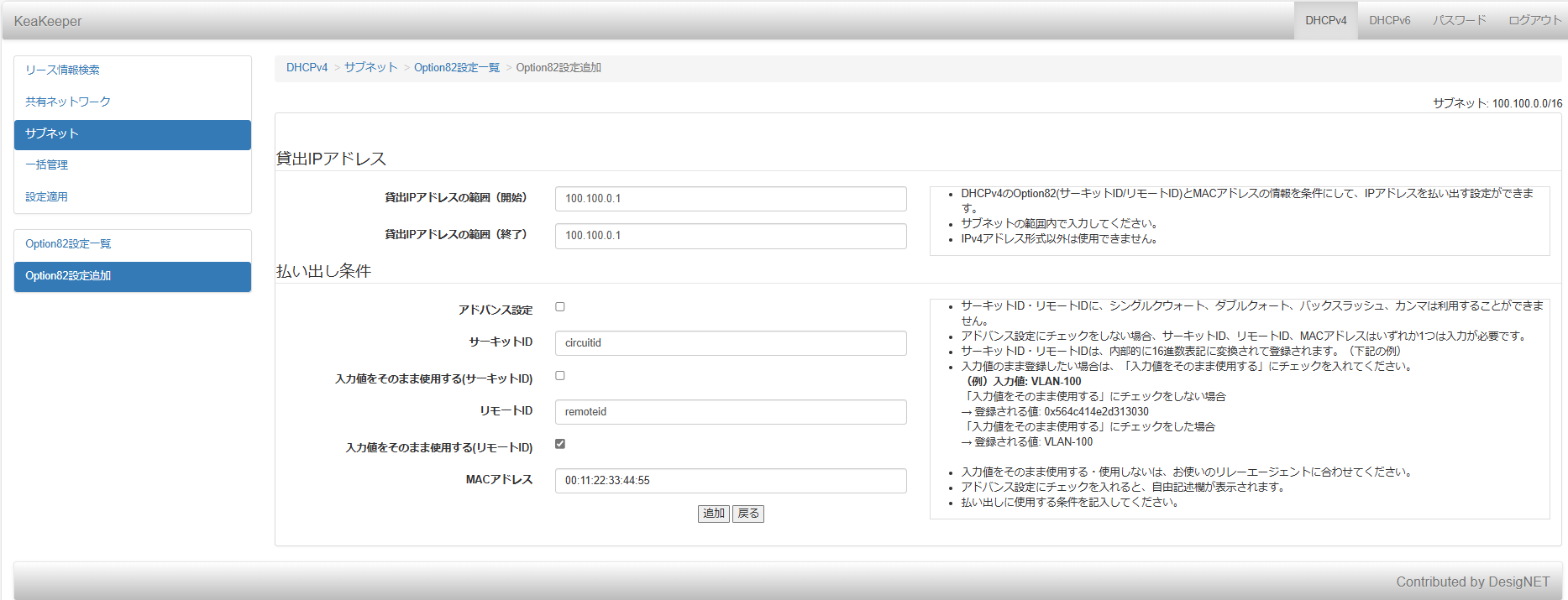
図:基本設定の例
設定ファイルには以下のように登録されます。
{
"Dhcp4": {
:
(snip)
:
"client-classes": [
{
:
(snip)
:
/* ここが追加したクライアントクラス */
{
"boot-file-name": "",
"name": "opt82_bas_20240530154306126859", <- クラス名は自動生成される
"next-server": "0.0.0.0",
"option-data": [ ],
"option-def": [ ],
"server-hostname": "",
"test": "relay4[1].hex == 0x636972637569746964 and relay4[2].hex == 'remoteid' and pkt4.mac == 0x001122334455"
↑サーキットID、リモートID、MACアドレスで条件が作成される
relay4[1].hex -> サーキットID -> 入力値をそのまま使用する(サーキットID)にチェックをしていないので、16進数表記に変換されている
relay4[2].hex -> リモートID -> 入力値をそのまま使用する(リモートID)にチェックをしているので、入力値のまま
pkt4.mac -> MACアドレス
},
/* no-member クライアントクラスが作成される */
{
"boot-file-name": "",
"name": "no-member",
"next-server": "0.0.0.0",
"option-data": [ ],
"option-def": [ ],
"server-hostname": "",
"test": "not ( member('opt82_bas_20240530154306126859'))" <- 次回以降Option82設定を追加すると、ここにクラス名が追加される
}
},
]
:
(snip)
:
"subnet4": [
{
:
(snip)
:
"pools": [
{
/* 追加した貸出IPアドレスの範囲 */
{
"client-class": "opt82_bas_20240530154306126859", <- 追加したクライアントクラスが紐づいている
"option-data": [ ],
"pool": "100.100.0.1/32"
},
/* 元々存在していた貸出IPアドレスの範囲 */
{
"client-class": "no-member", <- no-memberのクライアントクラスが紐づいている
"option-data": [ ],
"pool": "100.100.1.2-100.100.1.253"
},
}
]
:
(snip)
アドバンス設定の例を以下に示します。
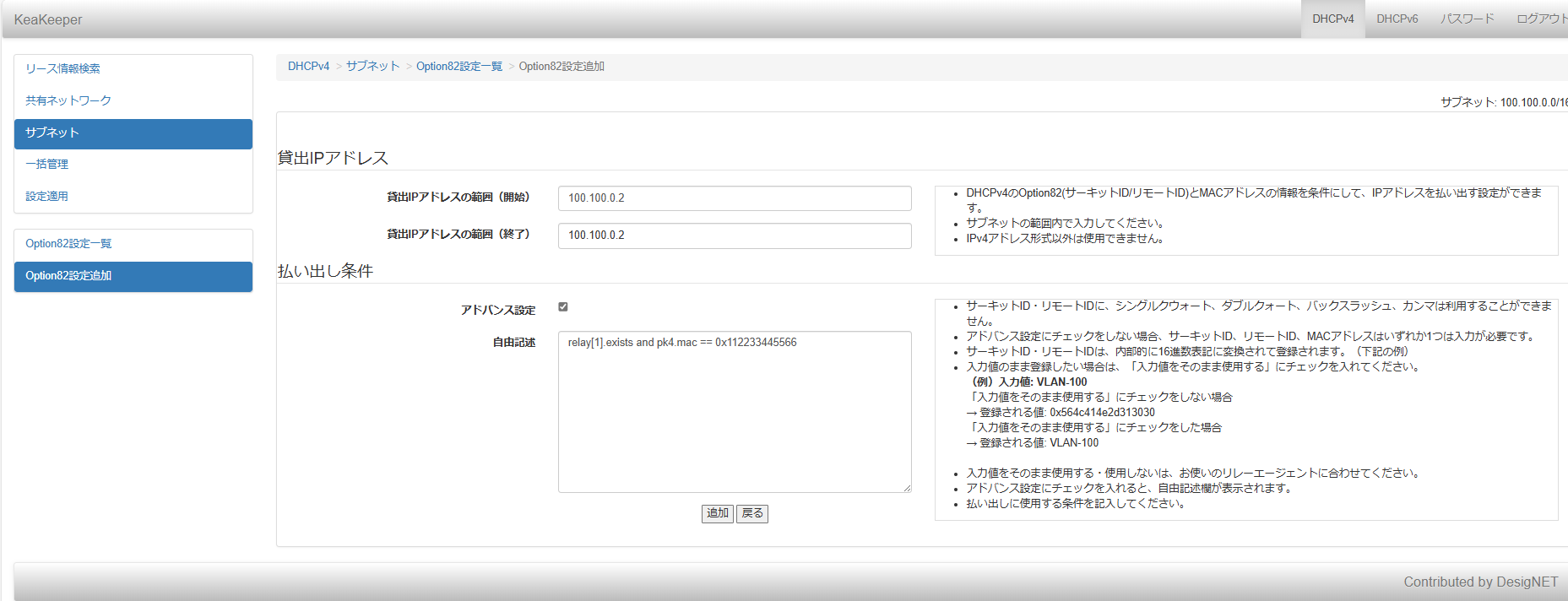
図:アドバンス設定の例
5.1.12. DHCPv4ホスト検索画面
DHCPv4ホスト検索画面では、サブネットに紐づくホスト予約情報を検索できます。
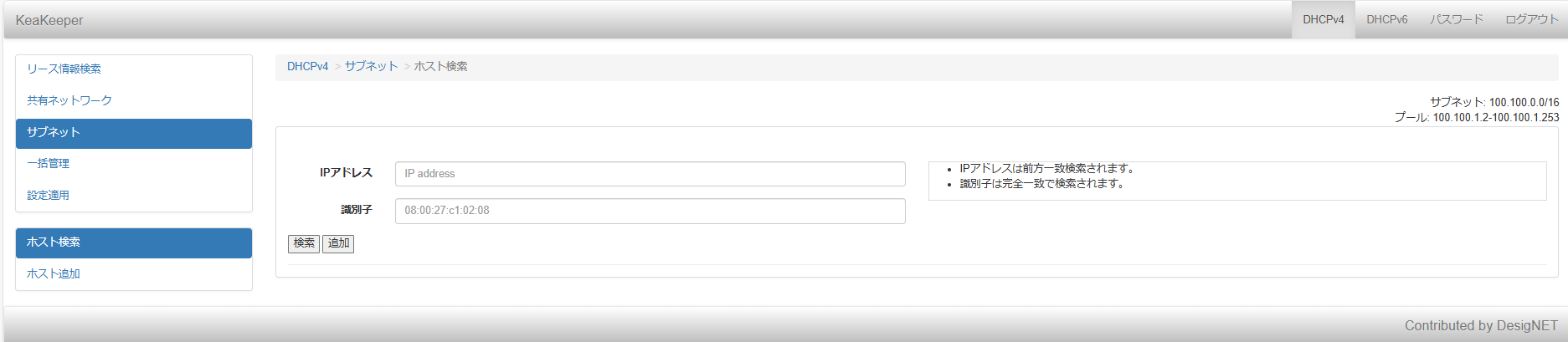
図:DHCPv4ホスト検索画面
| 項目名 | 解説 |
|---|---|
| IPアドレス | IPv4アドレスを検索キーとして指定します。前方一致での検索が可能です。 |
| 識別子 | MACアドレスを検索キーとして指定します。完全一致での検索が可能です。 |
| 検索ボタン | 検索が実行されます。 |
検索結果は以下のように表示されます。
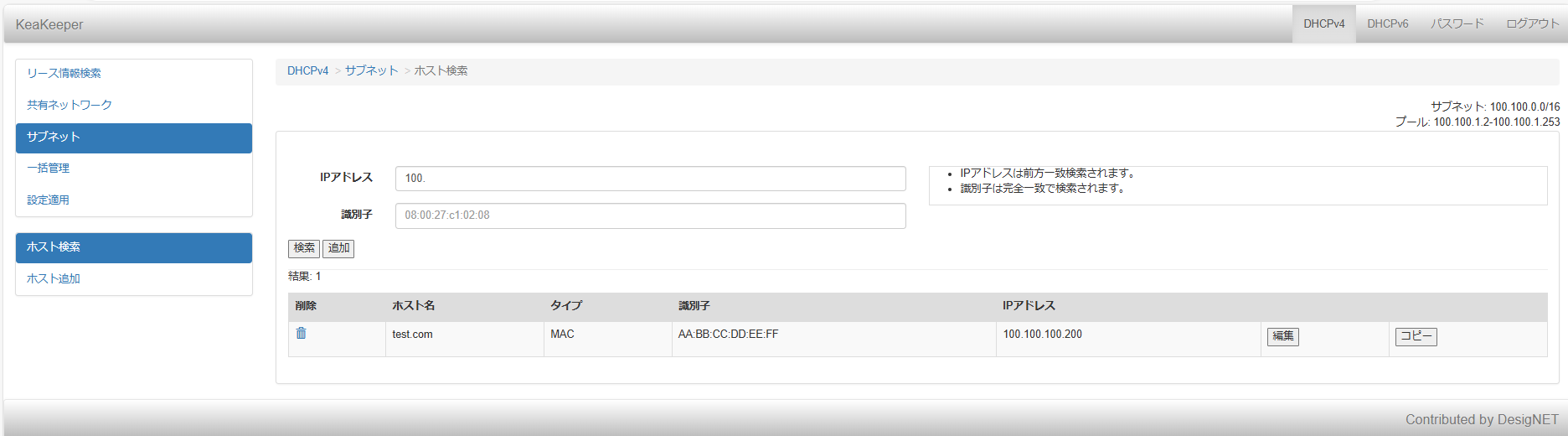
図:DHCPv4ホスト検索結果
検索結果の内容は以下の通りです。
| 項目名 | 解説 |
|---|---|
| 削除 | ホスト予約情報を削除します。 |
| ホスト名 | ホストに設定されたホスト名が表示されます。 |
| タイプ | 識別子のタイプ(MAC)が表示されます。 |
| IPアドレス | 予約されたIPアドレスが表示されます。 |
| 編集 | DHCPv4ホスト編集画面に移動します。 |
| コピー | ホストのオプションなどの情報を保持してDHCPv4ホスト追加画面に移動します。 |
5.1.13. DHCPv4ホスト追加画面
DHCPv4ホスト追加画面では、サブネットと紐づくホスト予約情報を追加できます。
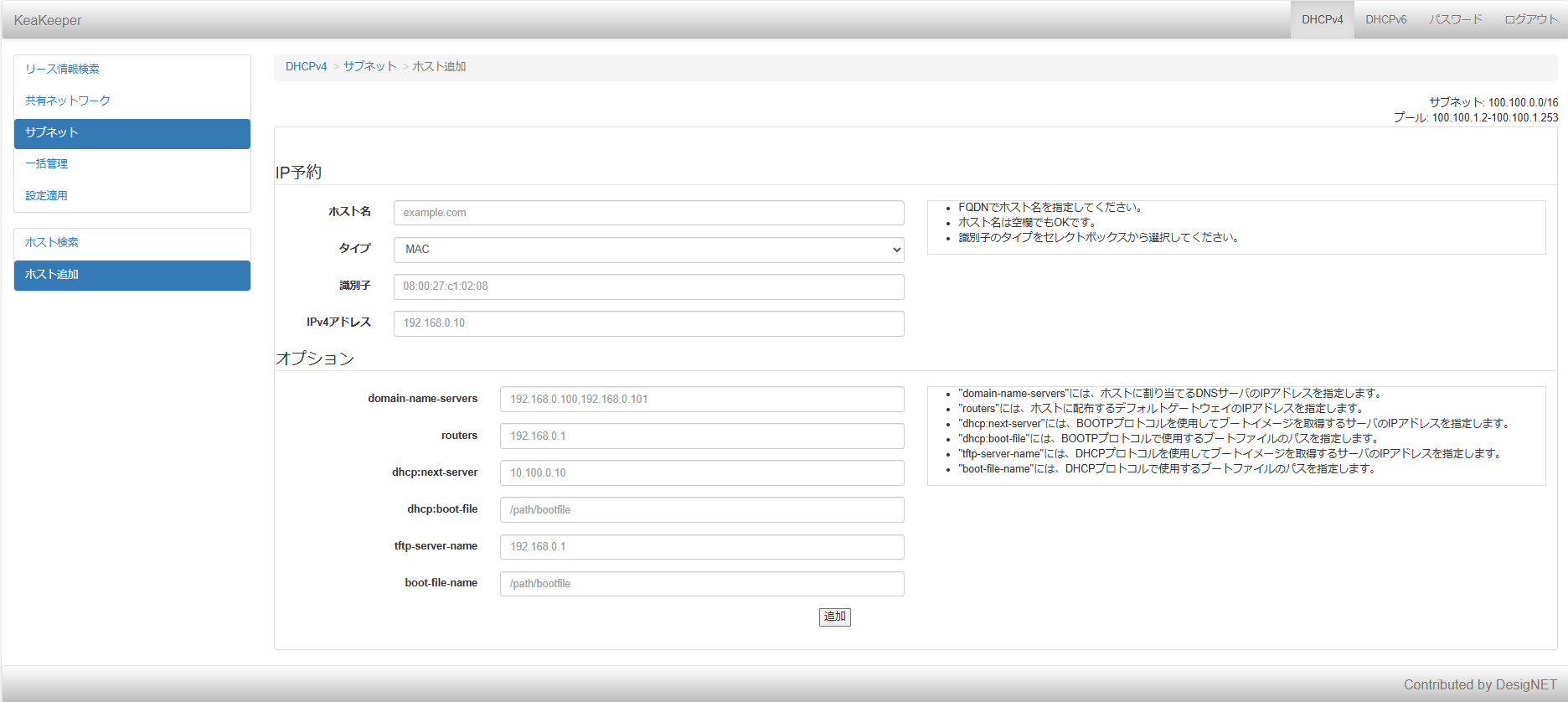
図:DHCPv4ホスト追加画面
ホスト追加時の入力情報は以下の通りです。
| 項目名 | 解説 |
|---|---|
| ホスト名 | FQDNでホスト名を指定します。 |
| タイプ | 登録する識別子のタイプを指定します。MACのみ指定可能です。 |
| 識別子 | 識別子を指定します。この項目の入力は必須です。 |
| IPv4アドレス | IPアドレスを指定します。画面右上に表示されたプールの範囲に含まれていないIPアドレスが指定できます。この項目の入力は必須です。 |
| domain-name-servers | ホストに割り当てるDNSサーバのIPアドレスを指定します。カンマ(,)区切りで、複数のIPアドレスを指定することができます。 |
| routers | ホストに割り当てるデフォルトゲートウェイのIPアドレスを指定します。カンマ(,)区切りで、複数のIPアドレスを指定することができます。 |
| dhcp:next-server | BOOTPプロトコルを使用してブートイメージを取得するサーバのIPアドレスを指定します。 |
| dhcp:boot-file | BOOTPプロトコルで使用するブートファイルのパスを指定します。 |
| tftp-server-name | DHCPプロトコルを使用してブートイメージを取得するサーバのIPアドレスを指定します。 |
| boot-file-name | DHCPプロトコルで使用するブートファイルのパスを指定します。 |
| 追加ボタン | ホスト予約を実行します。 |
5.1.14. DHCPv4ホスト編集画面
DHCPv4ホスト編集画面では、サブネットと紐づくホスト予約情報を更新できます。
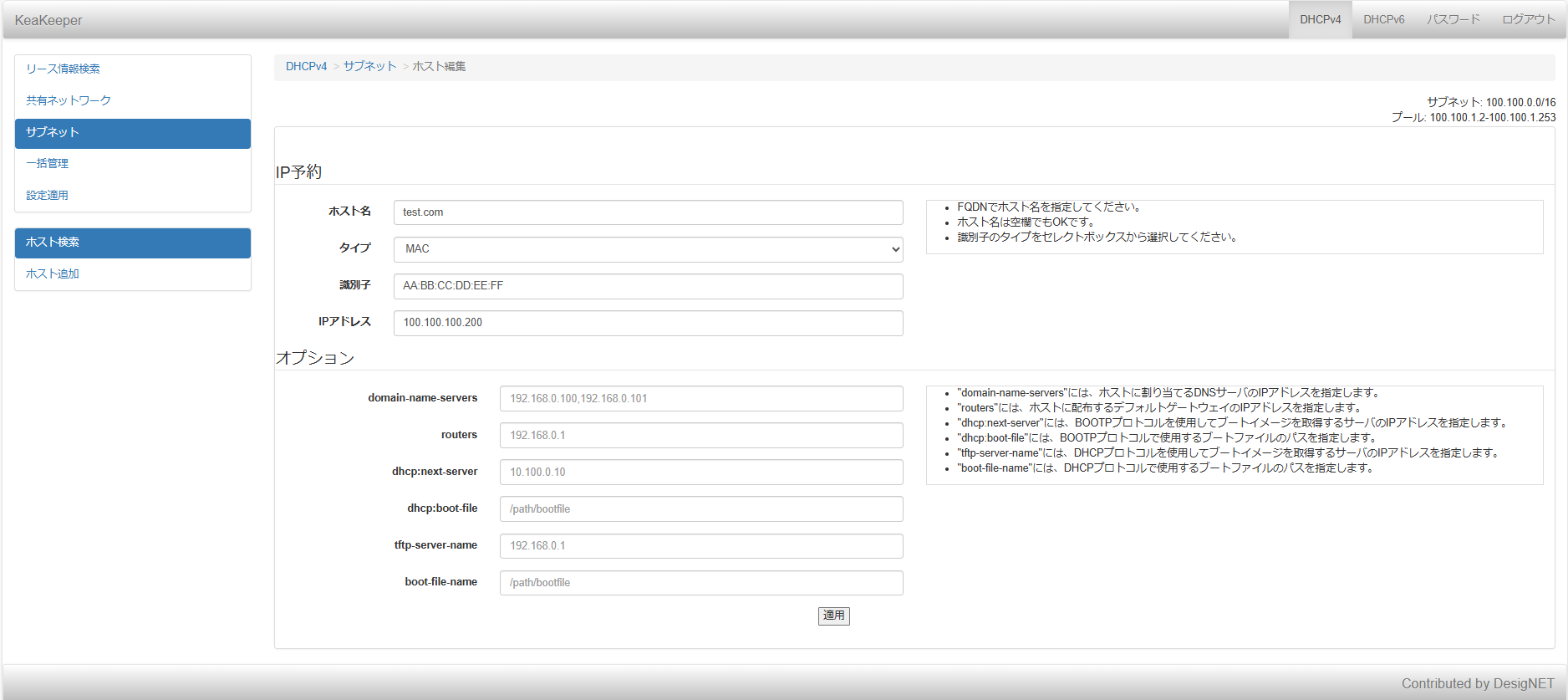
図:DHCPv4ホスト編集画面
ホスト情報更新時の入力情報は以下の通りです。
| 項目名 | 解説 |
|---|---|
| ホスト名 | FQDNでホスト名を指定します。 |
| タイプ | 登録する識別子のタイプを指定します。MACのみ指定可能です。 |
| 識別子 | 識別子を指定します。この項目の入力は必須です。 |
| IPv4アドレス | IPアドレスを指定します。画面右上に表示されたプールの範囲に含まれていないIPアドレスが指定できます。この項目の入力は必須です。 |
| domain-name-servers | ホストに割り当てるDNSサーバのIPアドレスを指定します。カンマ(,)区切りで、複数のIPアドレスを指定することができます。 |
| routers | ホストに割り当てるデフォルトゲートウェイのIPアドレスを指定します。カンマ(,)区切りで、複数のIPアドレスを指定することができます。 |
|
BOOTPプロトコルを使用してブートイメージを取得するサーバのIPアドレスを指定します。 |
| dhcp:boot-file | BOOTPプロトコルで使用するブートファイルのパスを指定します。 |
| tftp-server-name | DHCPプロトコルを使用してブートイメージを取得するサーバのIPアドレスを指定します。 |
| boot-file-name | DHCPプロトコルで使用するブートファイルのパスを指定します。 |
| 適用ボタン | ホスト予約情報の更新を適用します。 |
5.1.15. DHCPv4一括管理画面
DHCPv4一括管理画面では、CSVファイルを使用して、ホスト情報または、Option82設定( こちら を参照)の一括登録・削除を行うことができます。
5.1.15.1. ホスト情報の一括登録・削除
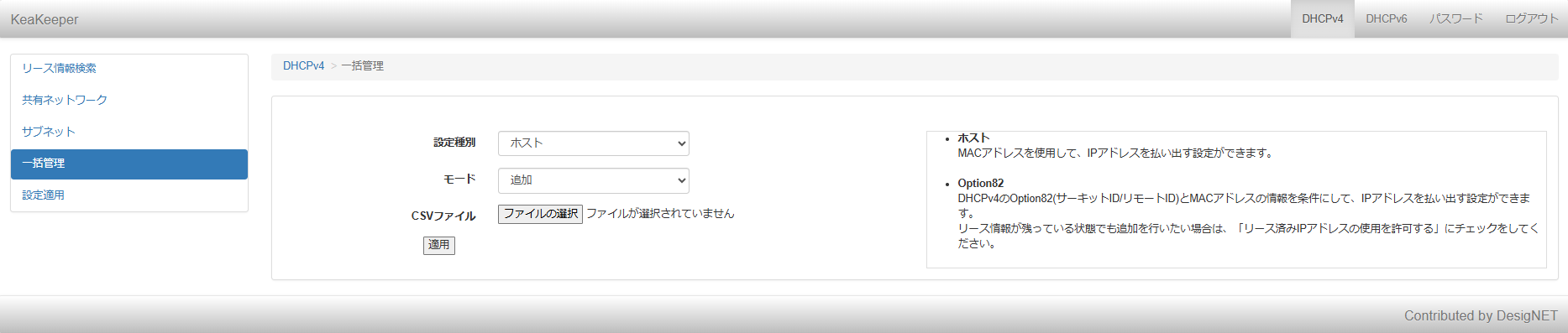
図:DHCPv4一括管理画面(ホスト)
- CSVファイルは全11カラムで構成されます
- 必須でないカラムも含めて、必ず11カラムが必要です
- ダブルクオートで囲われたデータはカンマが含まれていても1つのデータとみなされます
- 追加モード・削除モードどちらも同じCSVファイルのフォーマットを利用します
- 削除モードの場合は、IPアドレスの情報をキーにしてデータの削除を行ないます
| カラム番号 | 内容 | 解説 |
|---|---|---|
| カラム1 | サブネット | ホストを登録するサブネットを指定します。ここで指定するサブネットは、kea-dhcp4.confまたはKeaKeeper上で設定されている必要があります。 |
| カラム2 | 識別子タイプ | タイプとしてMACアドレスを指定します。 |
| カラム3 | 識別子 | 実際のMACアドレスを指定します。 |
| カラム4 | IPアドレス | 予約するIPアドレスを指定します。 |
| カラム5 | ホスト名 | ホスト名を指定します。 |
| カラム6 | dhcp-next-server | BOOTPプロトコルを使用してブートイメージを取得するサーバのIPアドレスを指定します。 |
| カラム7 | dhcp:boot-file | BOOTPプロトコルで使用するブートファイルのパスを指定します。 |
| カラム8 | domain-name-servers | ホストに割り当てるDNSサーバのIPアドレスを指定します。カンマ(,)区切りで、複数のIPアドレスを指定することができます。 |
| カラム9 | routers | ホストに割り当てるデフォルトゲートウェイのIPアドレスを指定します。カンマ(,)区切りで、複数のIPアドレスを指定することができます。 |
| カラム10 | tftp-server-name | DHCPプロトコルを使用してブートイメージを取得するサーバのIPアドレスを指定します。 |
| カラム11 | boot-file-name | DHCPプロトコルで使用するブートファイルのパスを指定します。 |
下記はCSVファイルの例です。
192.168.57.0/24,MAC,e3:eb:d9:12:52:ba,192.168.57.50,host01.example.com,,,,,,
192.168.57.0/24,MAC,e3:eb:d9:12:52:bb,192.168.57.51,host02.example.com,10.1.1.20,/data/boot.img,192.168.0.11,192.168.57.10,10.1.1.10,/data/boot.img
192.168.57.0/24,MAC,e3:eb:d9:12:52:bc,192.168.57.52,host03.example.com,10.1.1.20,/data/boot.img,"192.168.0.10,192.168.0.11",192.168.57.10,10.1.1.10,/data/boot.img
5.1.15.2. Option82設定の一括登録・削除
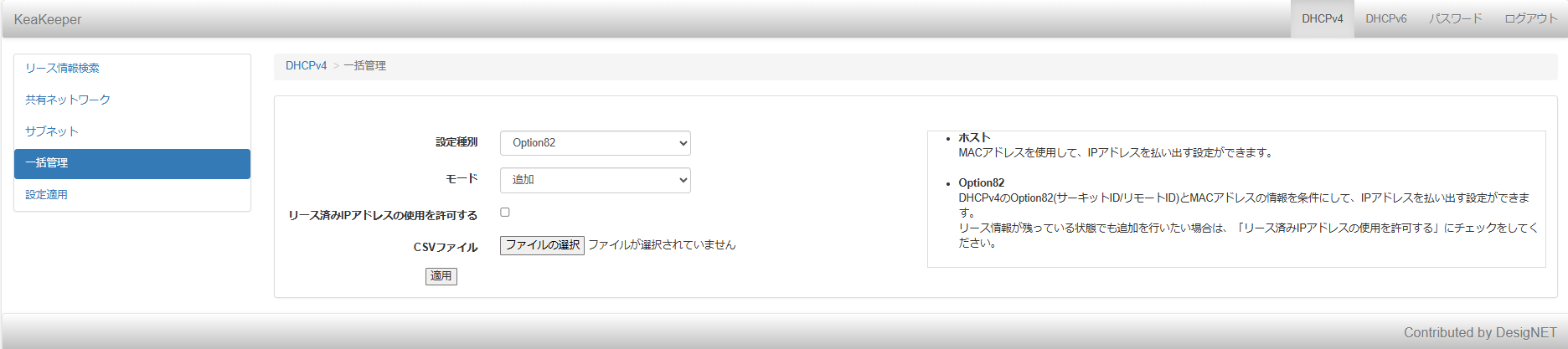
図:DHCPv4一括管理画面(Option82設定)
- 追加の場合
- CSVは全8カラムで構成されます
- 必須でないカラムも含めて、必ず8カラムが必要です
- ダブルクオートで囲われたデータはカンマが含まれていても1つのデータとみなされます
- サーキットID、リモートID、MACアドレスの内、いずれか1つは指定が必須です。
| カラム番号 | 内容 | 解説 |
|---|---|---|
| カラム1 | サブネット | Option82設定を登録するサブネットを指定します。ここで指定するサブネットは、kea-dhcp4.confまたはKeaKeeper上で設定されている必要があります。 |
| カラム2 | 貸出IPアドレスの範囲(開始) | 貸出IPアドレスの範囲の開始IPアドレスを指定します。 |
| カラム3 | 貸出IPアドレスの範囲(終了) | 貸出IPアドレスの範囲の終了IPアドレスを指定します。 |
| カラム4 | サーキットID | 払い出し条件に使用するサーキットIDを指定します。 |
| カラム5 | 入力値をそのまま使用する(サーキットID) | 払い出し条件に使用するサーキットIDを16進数表記(0x****)に変換するかをtrueまたはfalseで指定します。カラム4を指定した場合は入力が必須です。 |
| カラム6 | リモートID | 払い出し条件に使用するリモートIDを指定します。 |
| カラム7 | 入力値をそのまま使用する(リモートID) | 払い出し条件に使用するリモートIDを16進数表記(0x****)に変換するかをtrueまたはfalseで指定します。カラム6を指定した場合は入力が必須です。 |
| カラム8 | MACアドレス | 払い出し条件に使用するMACアドレスを指定します。 |
Option82設定の一括登録で使用するCSVファイルの例は以下になります。
192.168.57.0/24,192.168.57.10,192.168.57.10,VLAN-100,false,MAC-00:11:22:33:44:55,false,00:11:22:33:44:55
192.168.57.0/24,192.168.57.20,192.168.57.20,VLAN-200,true,MAC-aa:bb:cc:dd:ee:ff,true,aa:bb:cc:dd:ee:ff
192.168.57.0/24,192.168.57.30,192.168.57.50,VLAN-300,false,,,99:88:77:66:55:44
- 削除の場合
- CSVは全2カラムで構成されます
- 2カラム以上存在しても問題ありません
- クラス名をキーとして、クライアントクラスとそのクライアントクラスを使用している貸出IPアドレスの範囲を削除します。
- クラス名をキーとするため、DHCPv4Option82設定一覧画面でエクスポートしたCSVファイルを使用する想定としています。
| カラム番号 | 内容 | 解説 |
|---|---|---|
| カラム1 | サブネット | 削除するクライアントクラスが所属しているサブネットを指定します。ここで指定するサブネットは、kea-dhcp4.confまたはKeaKeeper上で設定されている必要があります。 |
| カラム2 | クライアントクラス名 | 削除するクライアントクラス名を指定します。 |
Option82設定の一括削除で使用するCSVファイルの例は以下になります。
192.168.57.0/24,opt82_bas_20240529151340009343
192.168.57.0/24,opt82_bas_20240529151340009962
192.168.57.0/24,opt82_bas_20240529151340010525
Option82設定一覧画面でエクスポートしたCSVファイルを使用することもできます。
subnet,class_name,pool_start,pool_end,circuit_id,circuit_id_not_hex,remote_id,remote_id_not_hex,mac_address,advanced_setting
192.168.57.0/24,opt82_bas_20240529151340009343,192.168.57.10,192.168.57.10,VLAN-100,false,MAC-00:11:22:33:44:55,false,00:11:22:33:44:55,
192.168.57.0/24,opt82_bas_20240529151340009962,192.168.57.20,192.168.57.20,VLAN-200,true,MAC-aa:bb:cc:dd:ee:ff,true,aa:bb:cc:dd:ee:ff,
192.168.57.0/24,opt82_bas_20240529151340010525,192.168.57.30,192.168.57.50,VLAN-300,false,,false,99:88:77:66:55:44,
5.1.16. DHCPv4 設定適用画面
各画面で設定した設定をセッションからkea-dhcp4.confに設定を反映し、設定を適用させます。

図:DHCPv4設定適用

図:DHCPv4変更履歴の確認ボタンを押す時

図:DHCPv4設定適用ボタンを押すとき
| 項目名 | 解説 |
|---|---|
| 設定適用 | kea-dhcp4.confに設定を反映し、設定を適用させます。 |
| 変更履歴の確認 | 変更履歴が表示されます。 |
5.2. DHCPv6機能
5.2.1. DHCPv6リース情報検索画面
DHCPv6リース情報検索画面では以下の内容でリース情報の検索を行うことができます。
- IPアドレスによるリース情報の検索
- DUIDによるリース情報の検索
- リース開始日によるリース情報の検索
- リース終了日によるリース情報の検索
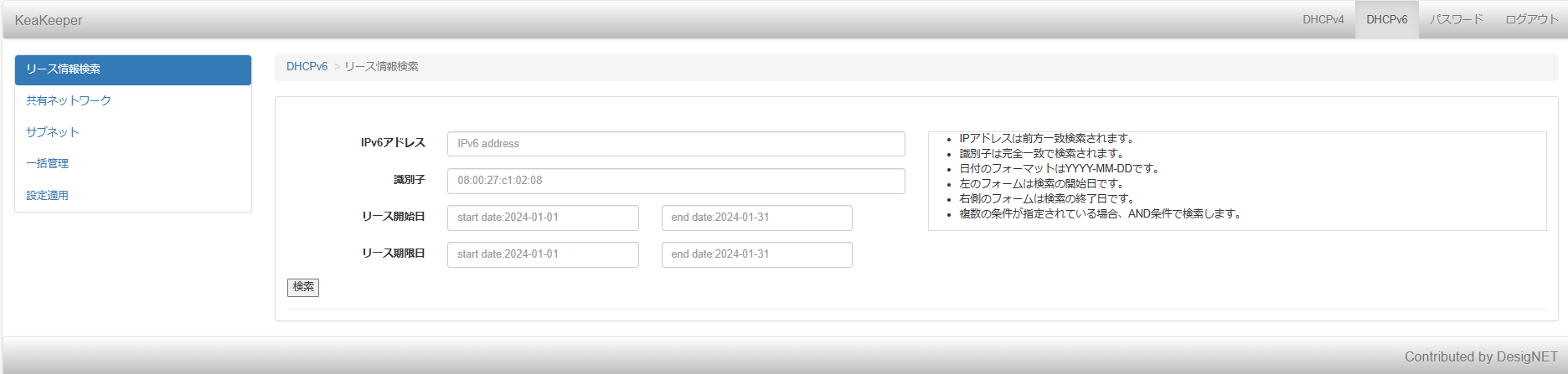
図:DHCPv6リース情報検索画面
| 項目名 | 解説 |
|---|---|
| IPv6アドレス | IPv6アドレスを検索キーに指定します。前方一致での検索が可能です。 |
| 識別子 | DUIDを検索キーに指定します。完全一致での検索が可能です。 |
| リース開始日 | リース開始日を2024-01-01の形式で指定します。左側のフォームが検索範囲の開始日、右側のフォームが検索範囲の終了日です。リース開始日が検索範囲内に存在するか検索を行います。フォームを選択すると日付入力用のカレンダーが表示されます。 |
| リース期限日 | リース期限日を2024-12-31の形式で指定します。左側のフォームが検索範囲の開始日、右側のフォームが検索範囲の終了日です。リース期限日が検索範囲内に存在するか検索を行います。フォームを選択すると日付入力用のカレンダーが表示されます。 |
| 検索ボタン | 検索が開始されます。 |
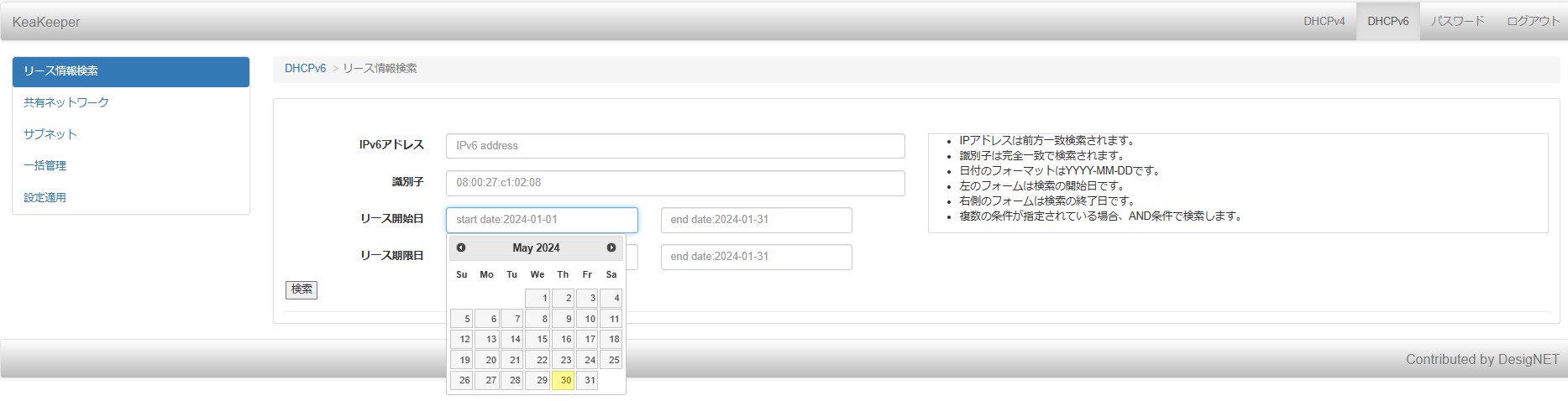
図:日付入力画面
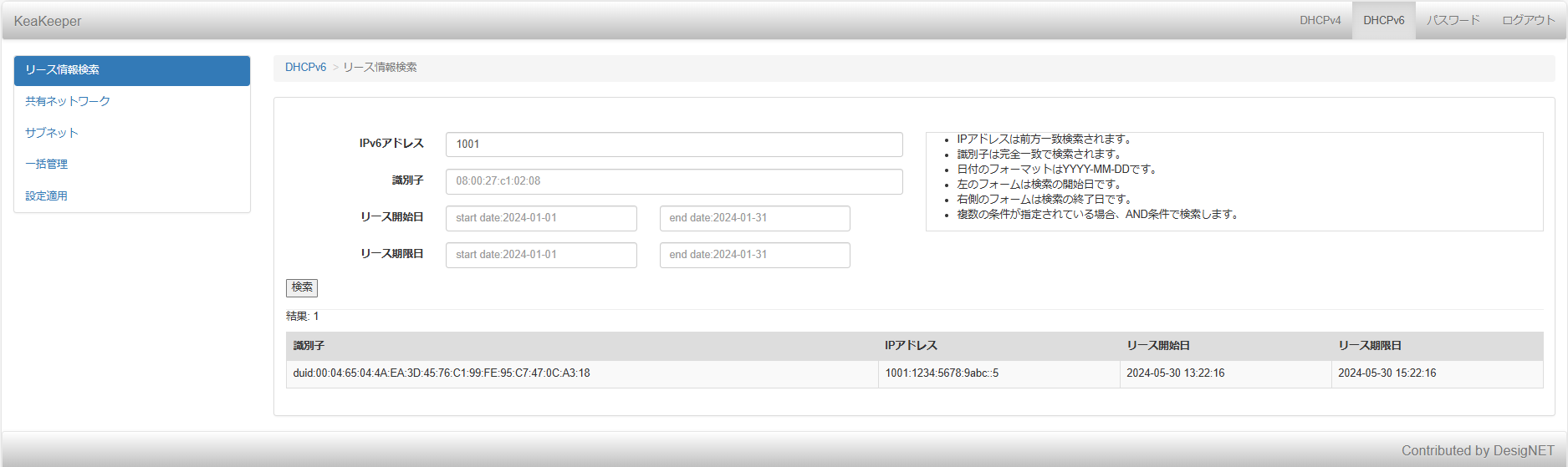
図:検索結果
5.2.2. DHCPv6 共有ネットワーク一覧・追加画面
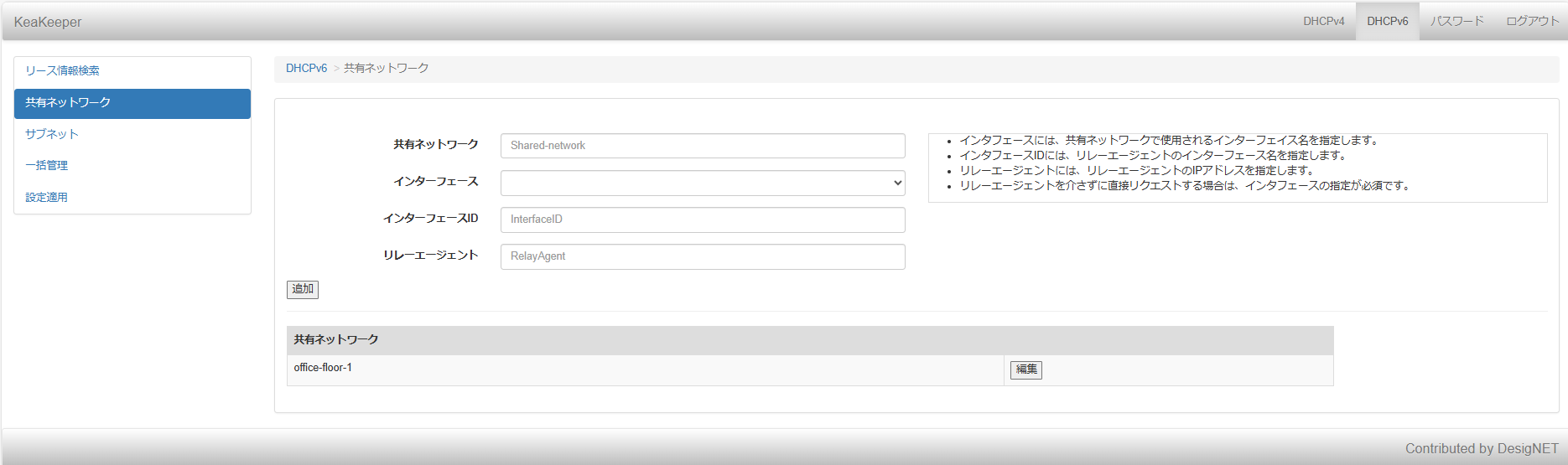
図:DHCPv6共有ネットワーク追加
| 項目名 | 解説 |
|---|---|
| 共有ネットワークの入力フォーム | 共有ネットワーク名を指定します。この項目の入力は必須です。 |
| インタフェース | 共有ネットワークが使用するネットワークインタフェース名を指定します。 |
| インタフェースID | リレーエージェントのネットワークインタフェース名を指定します。 |
| リレーエージェント | リレーエージェントのIPアドレスを指定します。 |
| 追加ボタン | 共有ネットワークの追加が実行されます。 |
| 共有ネットワーク | 設定されている共有ネットワーク名が表示されます。 |
| 編集ボタン | DHCPv6共有ネットワーク編集画面に移動します。 |
※ インタフェースとインタフェースIDを両方指定することはできません
5.2.3. DHCPv6共有ネットワーク編集画面
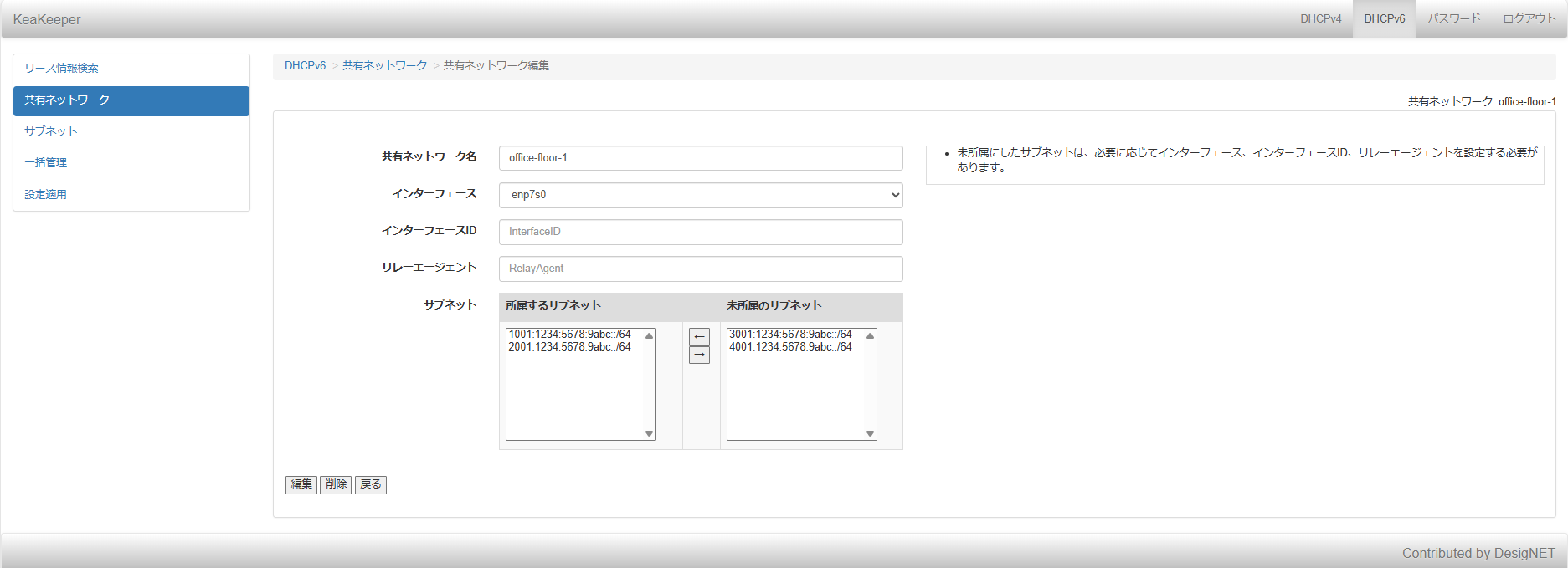
図:DHCPv6共有ネットワーク編集
| 項目名 | 解説 |
|---|---|
| 共有ネットワーク名 | 共有ネットワーク名を指定します。この項目の入力は必須です。 |
| インタフェース | 共有ネットワークが使用するネットワークインタフェース名を指定します。 |
| インタフェースID | リレーエージェントのネットワークインタフェース名を指定します。 |
| リレーエージェント | リレーエージェントのIPアドレスを指定します。 |
| 所属するサブネット | サブネットを選択し、矢印のボタンをクリックすることで、共有ネットワークへの所属・未所属の変更をすることができます。 |
| 未所属のサブネット | サブネットを選択し、矢印のボタンをクリックすることで、共有ネットワークへの所属・未所属の変更をすることができます。 |
| 編集ボタン | 編集が実行されます。 |
| 削除ボタン | 共有ネットワークの削除が実行されます。 |
| 戻るボタン | 共有ネットワーク画面に移動します。 |
5.2.4. DHCPv6サブネット検索画面
DHCPv6サブネット検索画面では、現在設定されているサブネットの情報の一覧表示と絞り込み検索を行うことができます。
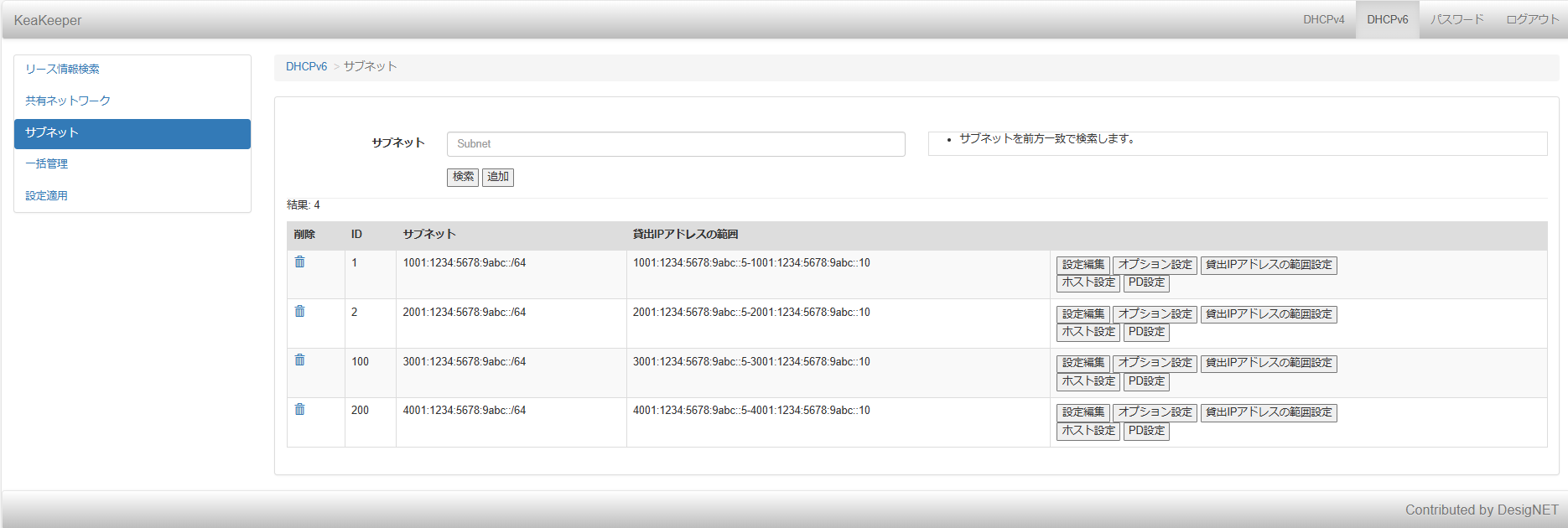
図:DHCPv6サブネット検索画面
5.2.5. DHCPv6サブネット追加画面
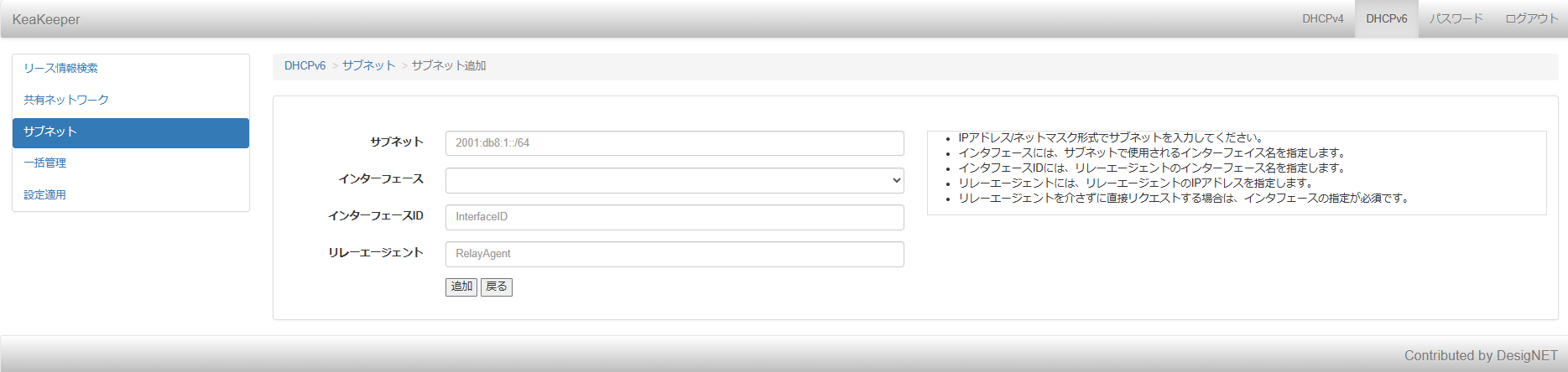
図:DHCPv6サブネット追加画面
| 項目名 | 解説 |
|---|---|
| サブネット | IPアドレス/ネットマスク形式で、サブネットを指定します。この項目の入力は必須です。 |
| インタフェース | サブネットが使用するネットワークインタフェース名を指定します。 |
| インタフェースID | リレーエージェントのネットワークインタフェース名を指定します。 |
| リレーエージェント | リレーエージェントのIPアドレスを指定します。 |
※ インタフェースとインタフェースIDを両方指定することはできません
5.2.6. DHCPv6サブネット編集画面
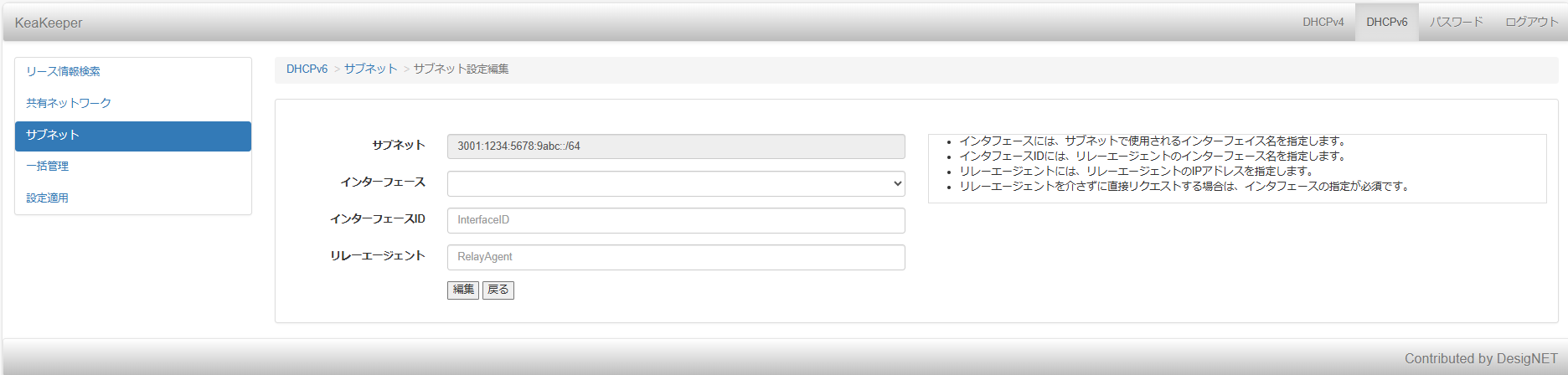
図:DHCPv6サブネット編集画面
| 項目名 | 解説 |
|---|---|
| サブネット | 編集を行っているサブネットが表示されます。この項目は読み取り専用です。 |
| インタフェース | サブネットが使用するネットワークインタフェース名を指定します。 |
| インタフェースID | リレーエージェントのネットワークインタフェース名を指定します。 |
| リレーエージェント | リレーエージェントのIPアドレスを指定します。 |
※ インタフェースとインタフェースIDを両方指定することはできません
5.2.7. DHCPv6貸出IPアドレスの範囲追加画面

図:DHCPv6貸出範囲の追加
| 項目名 | 解説 |
|---|---|
| 貸出IPアドレスの範囲(左側の入力フォーム) | 貸出IPアドレスの範囲の開始IPアドレスを指定します。この項目の入力は必須です。 |
| 貸出IPアドレスの範囲(右側の入力フォーム) | 貸出IPアドレスの範囲の終了IPアドレスを指定します。この項目の入力は必須です。 |
| 追加ボタン | 貸出IPアドレスの範囲の追加が実行されます。 |
| 戻るボタン | DHCPv6貸出IPアドレスの範囲一覧画面に移動します。 |
5.2.8. DHCPv6貸出IPアドレスの範囲更新画面

図:DHCPv6貸出IPアドレスの範囲更新
| 項目名 | 解説 |
|---|---|
| 貸出IPアドレスの範囲(左側の入力フォーム) | 貸出IPアドレスの範囲の開始IPアドレスを指定します。この項目の入力は必須です。 |
| 貸出IPアドレスの範囲(右側の入力フォーム) | 貸出IPアドレスの範囲の終了IPアドレスを指定します。この項目の入力は必須です。 |
| 編集ボタン | 貸出IPアドレスの範囲の更新が実行されます。 |
| 戻るボタン | DHCPv6貸出IPアドレスの範囲一覧画面に移動します。 |
5.2.9. DHCPv6オプション更新画面

図:DHCPv6オプション更新
| 項目名 | 解説 |
|---|---|
| DNSサーバ | DNSサーバのIPアドレスを指定します。カンマ(,)で区切って、複数のIPアドレスを指定することができます。 |
| 更新ボタン | オプションの追加・更新が実行されます。 |
| 削除ボタン | DNSサーバの削除が実行されます。 |
| 戻るボタン | DHCPv6サブネット検索画面に移動します。 |
| 追加オプションボタン | 追加オプション更新画面の表示・非表示をします。 |
5.2.10. DHCPv6 追加オプション更新画面
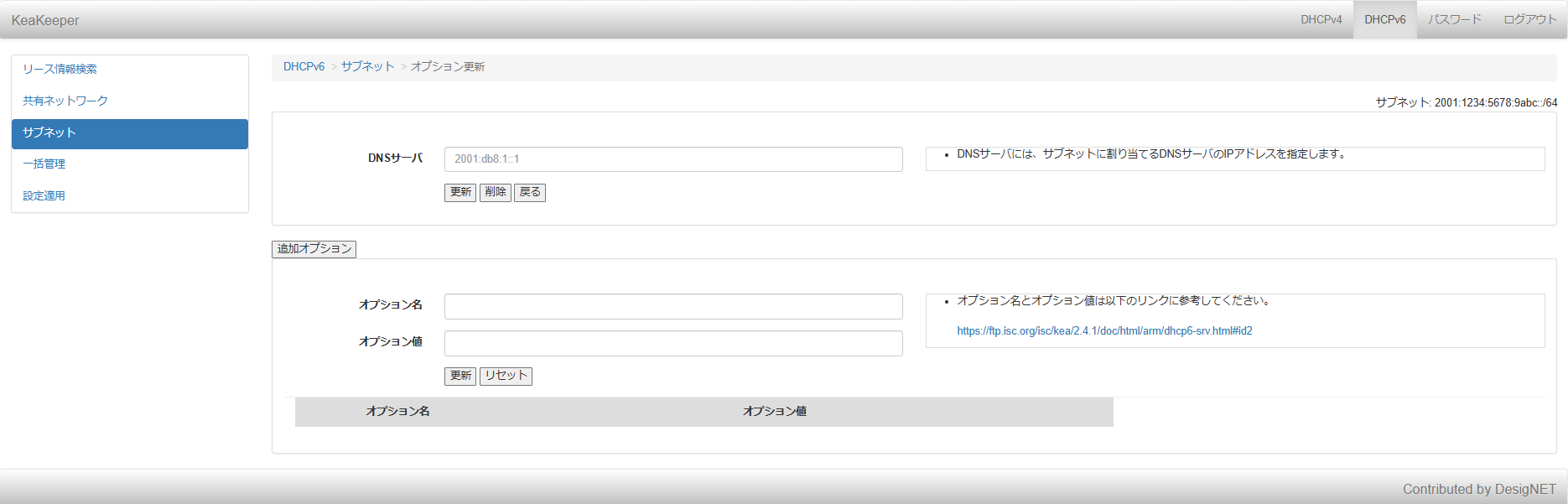
図:DHCPv6 追加オプション更新
| 項目名 | 解説 |
|---|---|
| オプション名の入力フォーム | オプション名を指定します。 |
| オプション値の入力フォーム | オプション値を指定します。 |
| 更新ボタン | 追加オプションの追加・更新が実行されます。 |
| リセットボタン | 入力フォームに記入した内容を全て削除します。 |
| 削除ボタン | 入力したオプションの削除が実行されます。 |
| オプション名 | 設定されているオプション名が表示されます。 |
| オプション値 | 設定されているオプション値が表示されます。 |
5.2.11. DHCPv6PD設定一覧画面
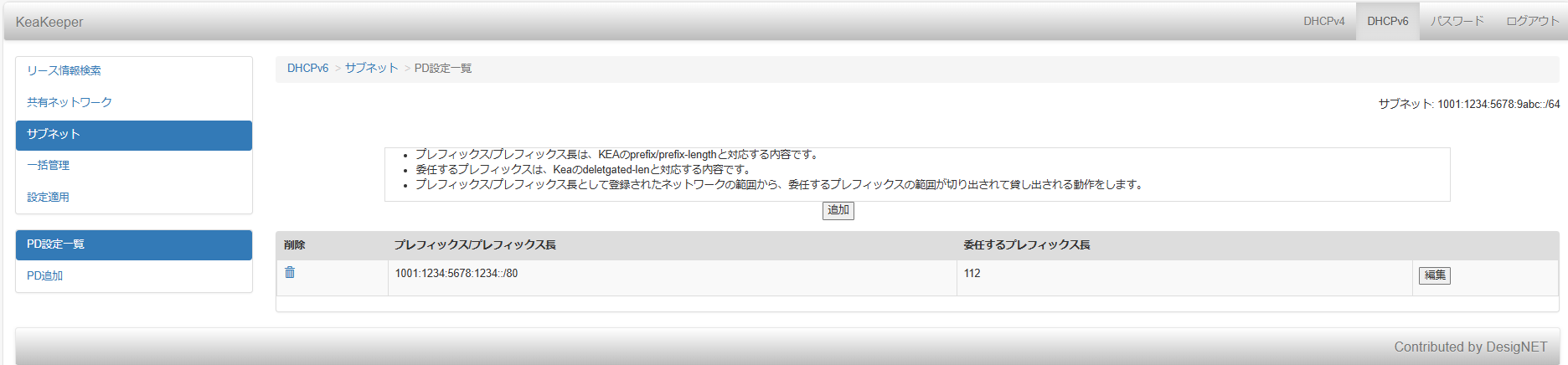
図:DHCPv6PD設定一覧画面
| 項目名 | 解説 |
|---|---|
| 追加ボタン | DHCPv6PD設定追加画面へ移動します。 |
| 削除ボタン(ゴミ箱マーク) | プレフィックスデリゲーションの設定を削除します。 |
| プレフィックス/プレフィックス長 | プレフィックスデリゲーションに使用するネットワークアドレスが表示されます。 |
| 委任するプレフィックス長 | プレフィックスデリゲーションに使用するネットワークアドレスの内、IPアドレスの貸出に使用するプレフィックス長が表示されます。 |
| 編集ボタン | DHCPv6PD設定編集画面に移動します。 |
5.2.12. DHCPv6PD設定追加画面
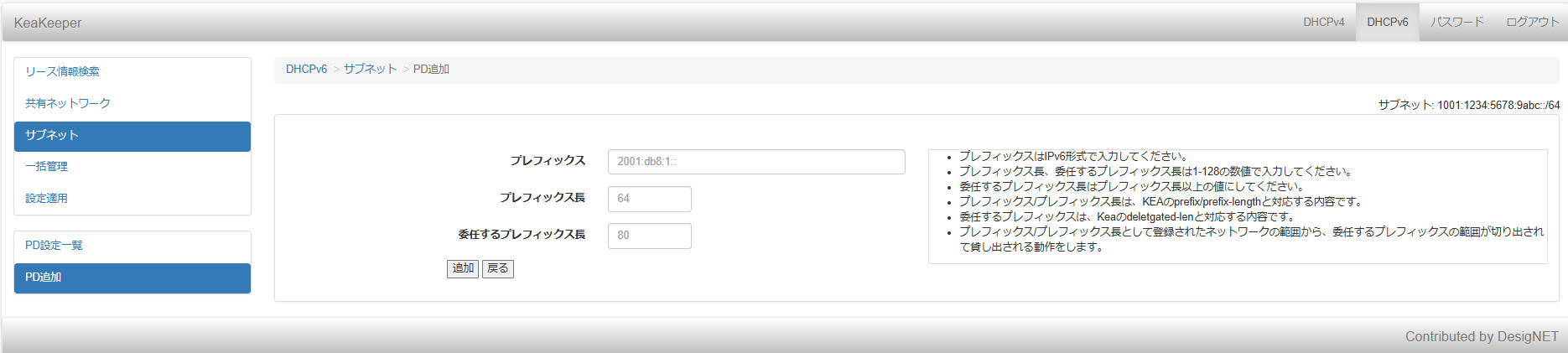
図:DHCPv6PD設定追加画面
| 項目名 | 解説 |
|---|---|
| プレフィックス | プレフィックスデリゲーションに使用するプレフィックスをIPv6アドレス形式で指定します。 |
| プレフィックス長 | 使用するプレフィックスの範囲を指定します。 |
| 委任するプレフィックス長 | プレフィックスデリゲーションに使用するネットワークアドレスの内、IPアドレスの貸出に使用する範囲を指定します。。 |
| 追加ボタン | プレフィックスデリゲーションの設定を追加します。 |
| 戻るボタン | DHCPv6PD設定一覧画面に移動します。 |
5.2.13. DHCPv6PD設定編集画面
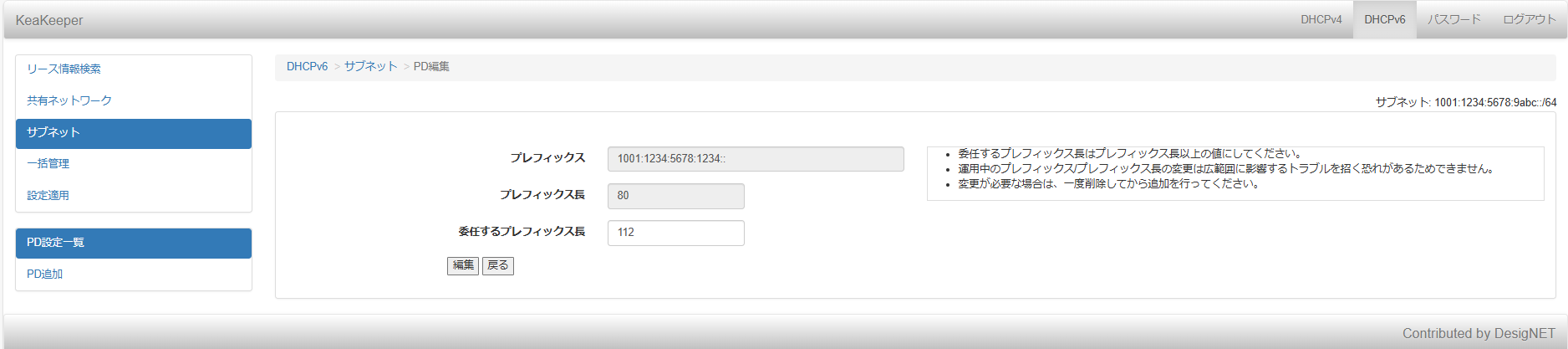
図:DHCPv6PD設定編集画面
| 項目名 | 解説 |
|---|---|
| プレフィックス | 編集するプレフィックスデリゲーションの設定で使用しているプレフィックスが表示されます。この項目は読み取り専用です。 |
| プレフィックス長 | 編集するプレフィックスデリゲーションの設定で使用しているプレフィックス長が表示されます。この項目は読み取り専用です。 |
| 委任するプレフィックス長 | プレフィックスデリゲーションに使用するネットワークアドレスの内、IPアドレスの貸出に使用する範囲を指定します。。 |
| 編集ボタン | プレフィックスデリゲーションの設定を編集します。 |
| 戻るボタン | DHCPv6PD設定一覧画面に移動します。 |
5.2.14. DHCPv6ホスト検索画面
DHCPv6ホスト検索画面では、サブネットに紐づくホスト予約情報を検索できます。
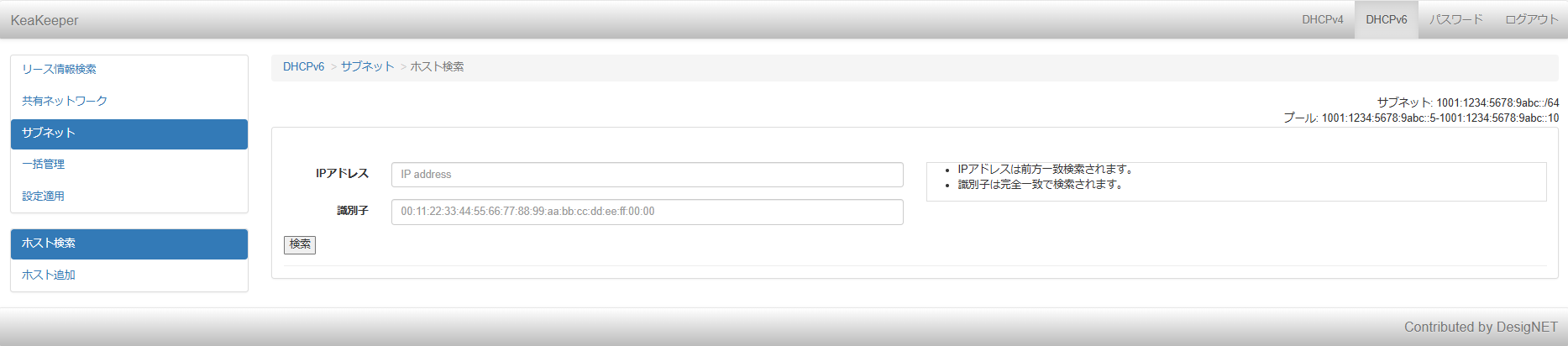
図:DHCPv6ホスト検索画面
| 項目名 | 解説 |
|---|---|
| IPアドレス | IPv6アドレスを検索キーとして指定します。前方一致での検索が可能です。 |
| 識別子 | DUIDを検索キーとして指定します。完全一致での検索が可能です。 |
| 検索ボタン | 検索を実行します。 |
検索結果は以下のように表示されます。
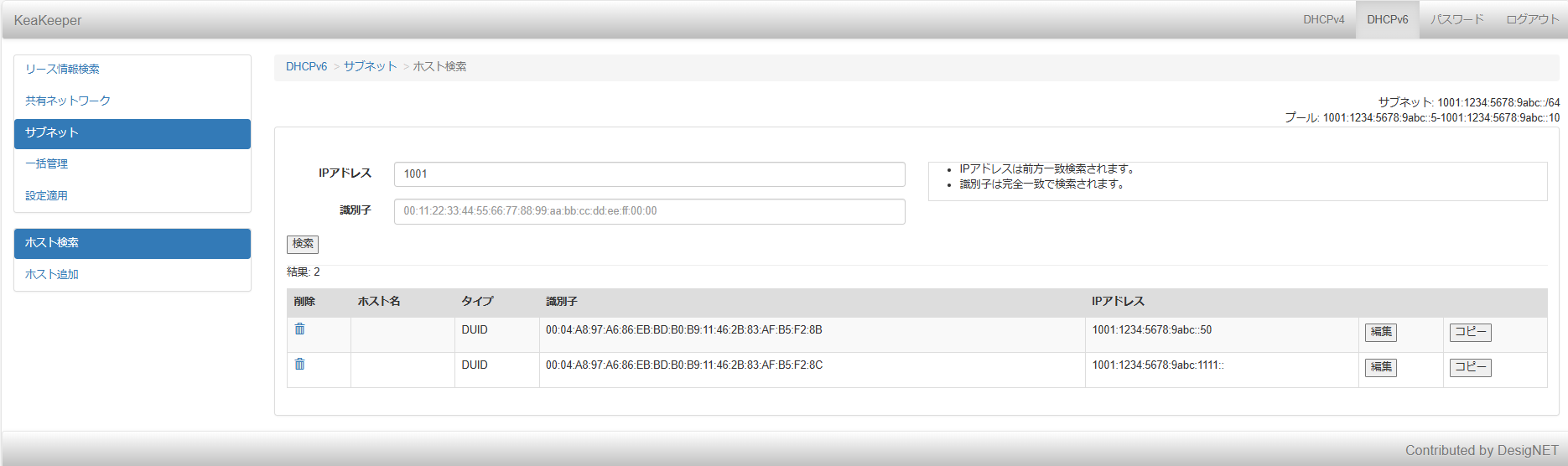
図:DHCPv6ホスト検索結果
検索結果の内容は以下の通りです。
| 項目名 | 解説 |
|---|---|
| 削除 | ホスト予約情報を削除します。 |
| ホスト名 | ホスト名が表示されます。 |
| タイプ | 識別子のタイプ(DUID)が表示されます。 |
| IPアドレス | 予約されたIPアドレスが表示されます。 |
| 編集 | DHCPv6ホスト編集画面に移動します。 |
| コピー | ホストのオプションなどの情報を保持してDHCPv6ホスト追加画面に移動します。 |
5.2.15. DHCPv6ホスト追加画面
DHCPv6ホスト追加画面では、サブネットと紐づくホスト予約情報を追加できます。
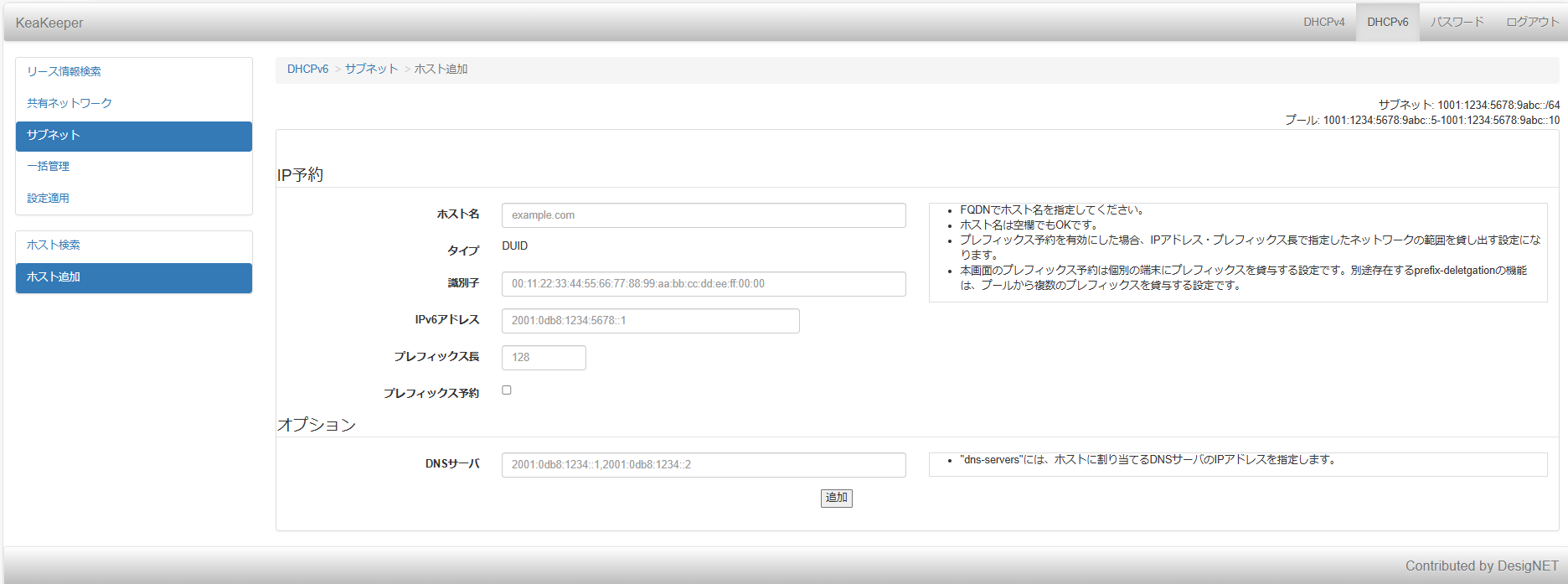
図:DHCPv6ホスト追加画面
ホスト追加時の入力情報は以下の通りです。
| 項目名 | 解説 |
|---|---|
| ホスト名 | FQDNでホスト名を指定します。 |
| タイプ | DUIDで固定です。 |
| 識別子 | DUIDの値を指定します。この項目の入力は必須です。 |
| IPv6アドレス | IPアドレスを指定します。画面右上に表示されたプールの範囲外のIPアドレスが指定できます。この項目の入力は必須です。 |
| プレフィックス長 | IPv6アドレスのプレフィックス長を指定します。この項目の入力は必須です。 |
| プレフィックス予約 | プレフィックス予約として登録する場合、チェックをします。 |
| DNSサーバ | DNSサーバのIPアドレスを指定します。カンマ(,)で区切ることで、複数のIPアドレスを指定することができます。 |
| 追加ボタン | ホスト予約を実行します。 |
5.2.16. DHCPv6ホスト編集画面
DHCPv6ホスト編集画面では、サブネットと紐づくホスト予約情報を変更できます。
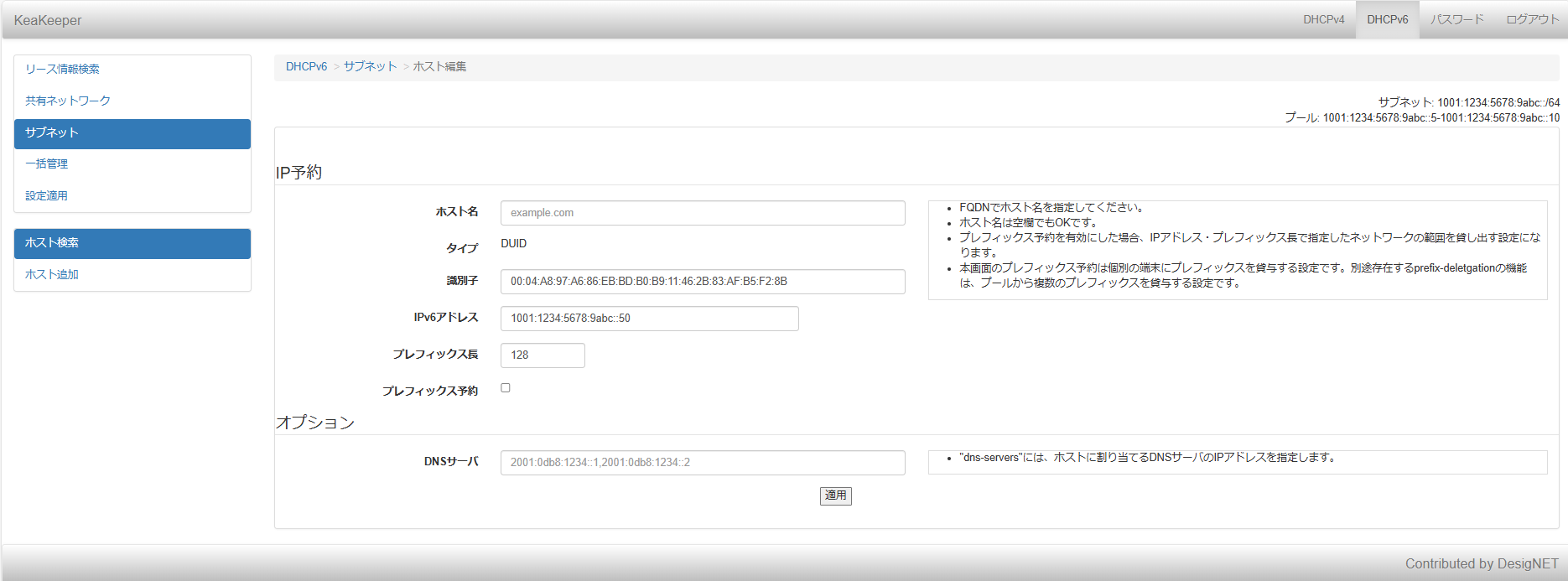
図:DHCPv6ホスト編集画面
ホスト情報変更時の入力情報は以下の通りです。
| 項目名 | 解説 |
|---|---|
| ホスト名 | FQDNでホスト名を指定します。 |
| タイプ | DUIDで固定です。 |
| 識別子 | DUIDの値を指定します。この項目の入力は必須です。 |
| IPv6アドレス | IPアドレスを指定します。画面右上に表示されたプールの範囲外のIPアドレスが指定できます。この項目の入力は必須です。 |
| プレフィックス長 | IPv6アドレスのプレフィックス長を指定します。この項目の入力は必須です。 |
| プレフィックス予約 | プレフィックス予約として登録する場合、チェックをします。 |
| DNSサーバ | DNSサーバのIPアドレスを指定します。カンマ(,)で区切ることで、複数のIPアドレスを指定することができます。 |
| 追加ボタン | ホスト予約を実行します。 |
5.2.17. DHCPv6ホスト一括管理画面
DHCPv6ホスト一括管理画面では、CSVファイルを使用してホスト情報の一括登録・削除を行うことができます。

図:DHCPv6ホスト一括管理画面
- CSVは全7カラムで構成されます
- 必須でないカラムも含めて、必ず7カラムが必要です
- ダブルクオートで囲われたデータはカンマが含まれていても1つのデータとみなされます
- 追加モード・削除モードどちらも同じCSVのフォーマットを利用します
- 削除モードの場合は、IPアドレスの情報をキーにしてデータの削除を行ないます
| カラム番号 | 内容 | 解説 |
|---|---|---|
| カラム1 | サブネット | ホストを登録するサブネットを指定します。ここで指定するサブネットは、kea-dhcp6.confまたはKeaKeeper上で設定されている必要があります。 |
| カラム2 | prefix delegation | プレフィックス予約として登録する場合、「prefix」の文字列を指定します。通常のIPアドレス予約の場合は「ip」を指定します。 |
| カラム3 | IPアドレス | 予約するIPアドレス/プレフィックス長を指定します。 |
| カラム4 | 識別子タイプ | DUIDを指定します。 |
| カラム5 | 識別子 | DUIDの値を指定します。 |
| カラム6 | ホスト名 | ホスト名を指定します。 |
| カラム7 | dns-servers | ホストに割り当てるDNSサーバのIPアドレスを指定します。カンマ(,)区切りで、複数のIPアドレスを指定することができます。 |
下記はCSVファイルの例です。
fc00::0/64,ip,fc00::201/128,DUID,00:01:00:01:20:95:BF:AA:08:00:27:4E:53:B7,host01.example.com,fc00::1
fc00::0/64,ip,fc00::202/128,DUID,00:01:00:01:20:95:BF:AA:08:00:27:4E:53:B8,host02.example.com,
fc00::0/64,prefix,fc00::203/64,DUID,00:01:00:01:20:95:BF:AA:08:00:27:4E:53:B9,host03.example.com,fc00::1
5.2.18. DHCPv6 設定適用画面
各画面で設定した内容を、セッションに保存した情報からkea-dhcp6.confに設定を反映し、設定を適用させます。

図:DHCPv6設定適用

図:DHCPv6変更履歴の確認ボタンを押す時

図:DHCPv6設定適用ボタンを押すとき
| 項目名 | 解説 |
|---|---|
| 設定適用 | kea-dhcp6.confに設定を反映し、設定を適用させます。 |
| 変更履歴の確認 | 変更履歴が表示されます。 |
5.3. 管理機能
5.3.1. パスワード変更画面
パスワード変更画面では、管理者のパスワードを変更することができます。

図:パスワード変更画面
パスワード変更時の入力情報は以下の通りです。
| 項目名 | 解説 |
|---|---|
| パスワード | 新しいパスワードを入力します。 |
| 確認 | 再度同じパスワードを入力します。 |
| 変更 | パスワードの変更を適用します。 |

